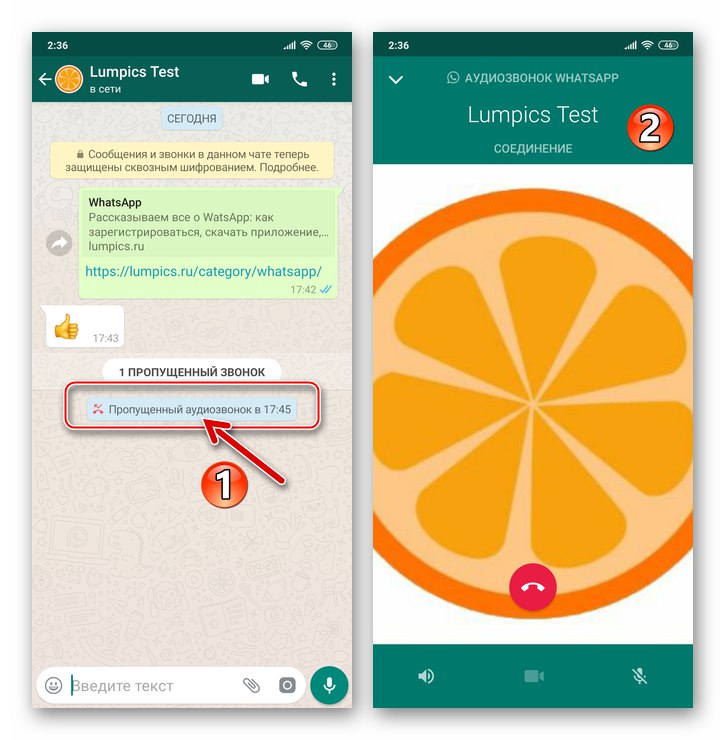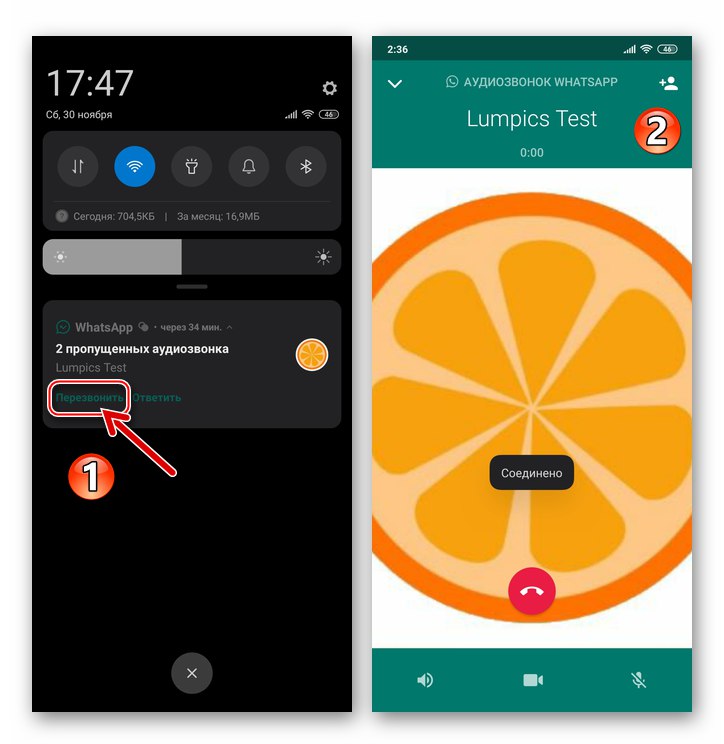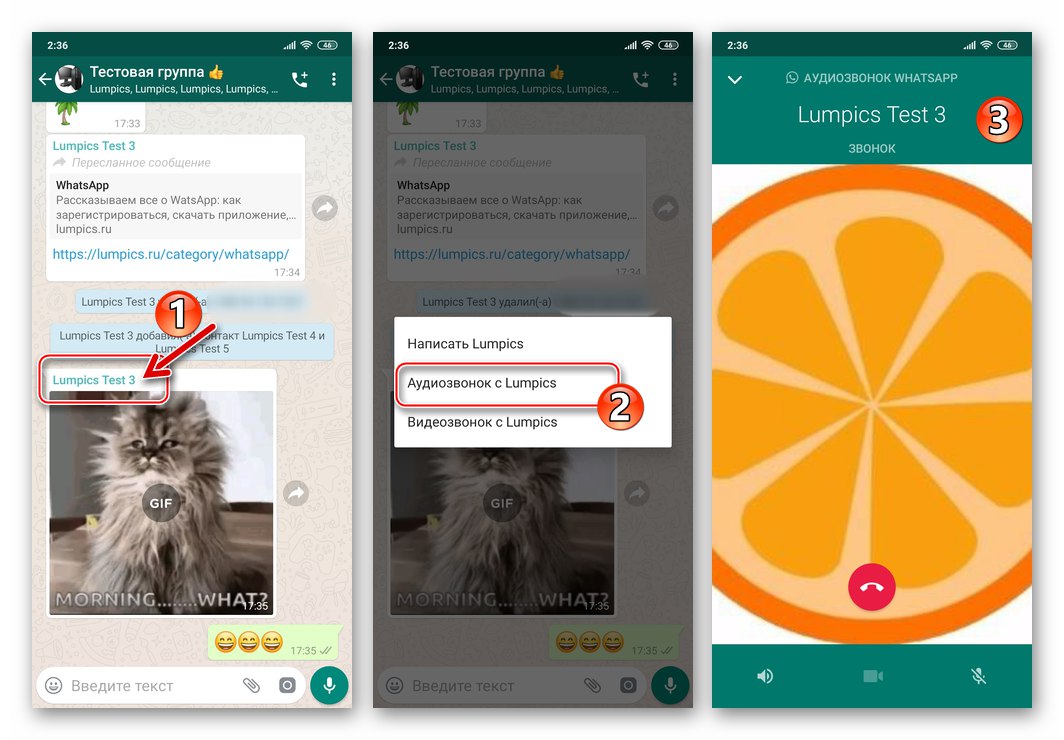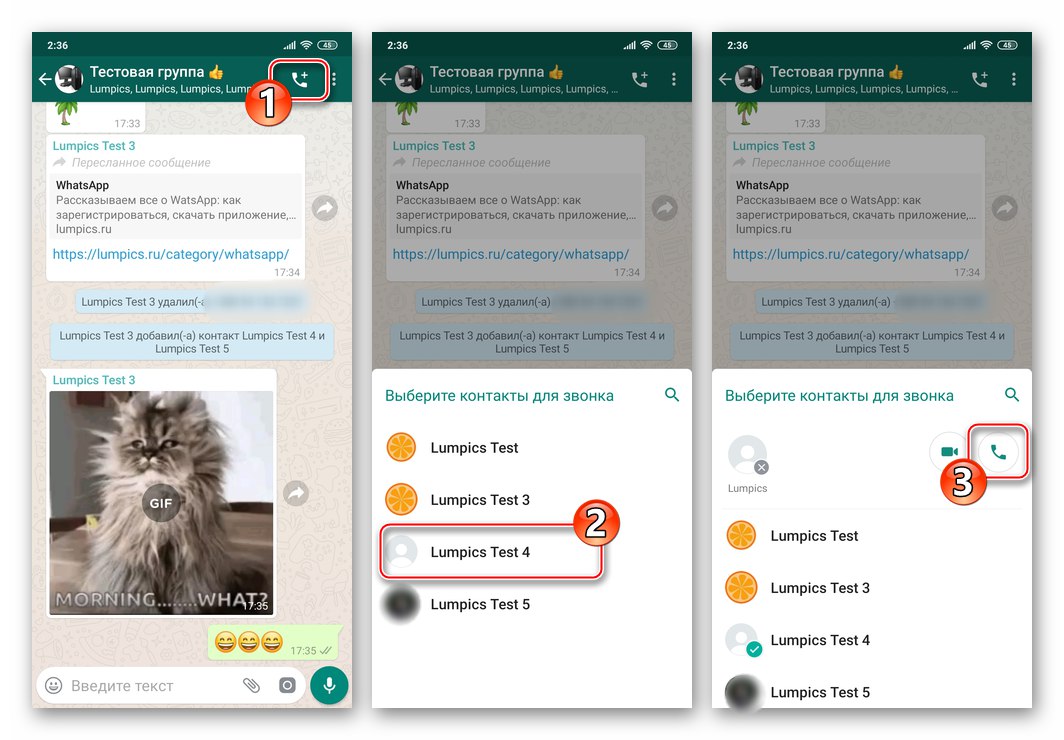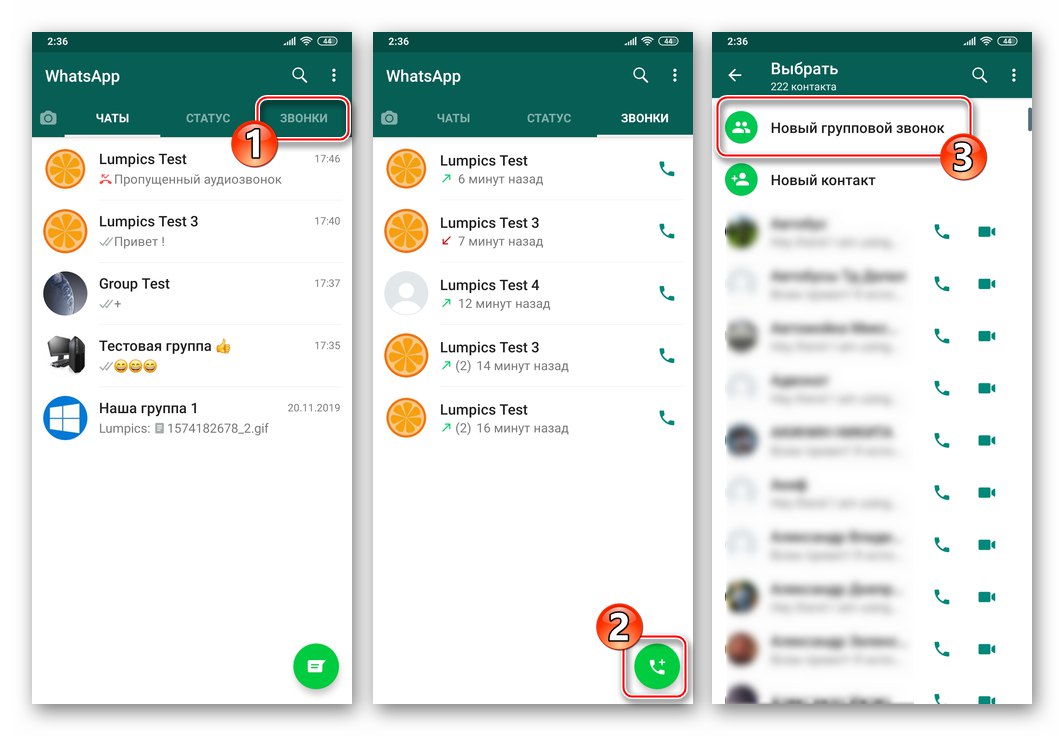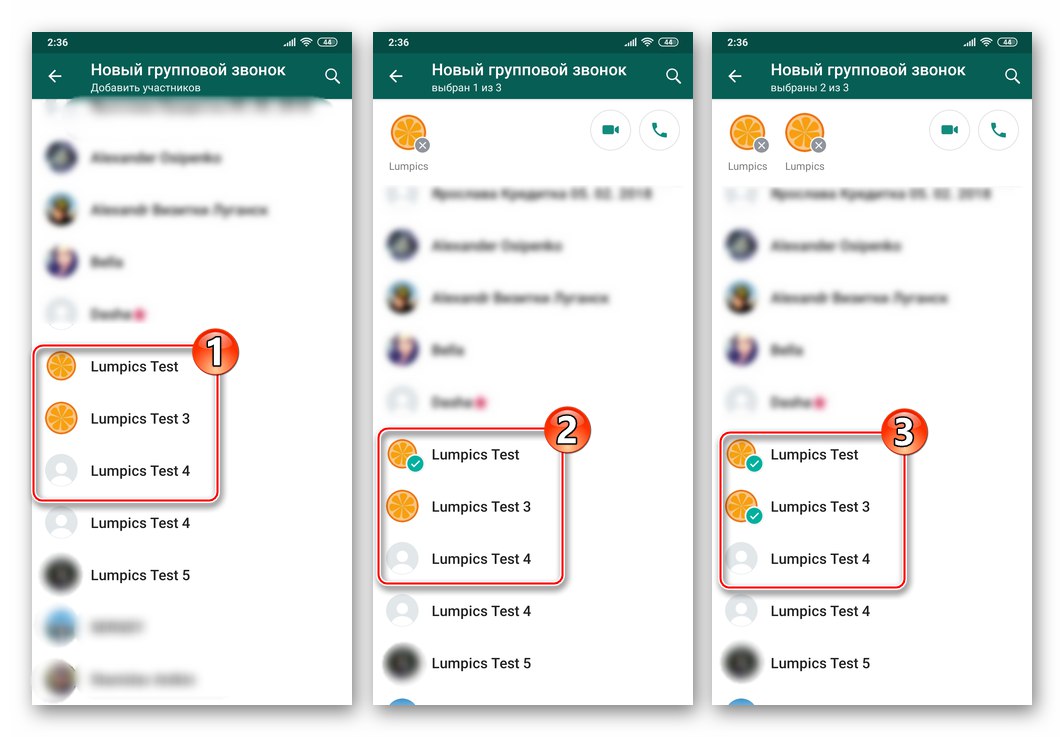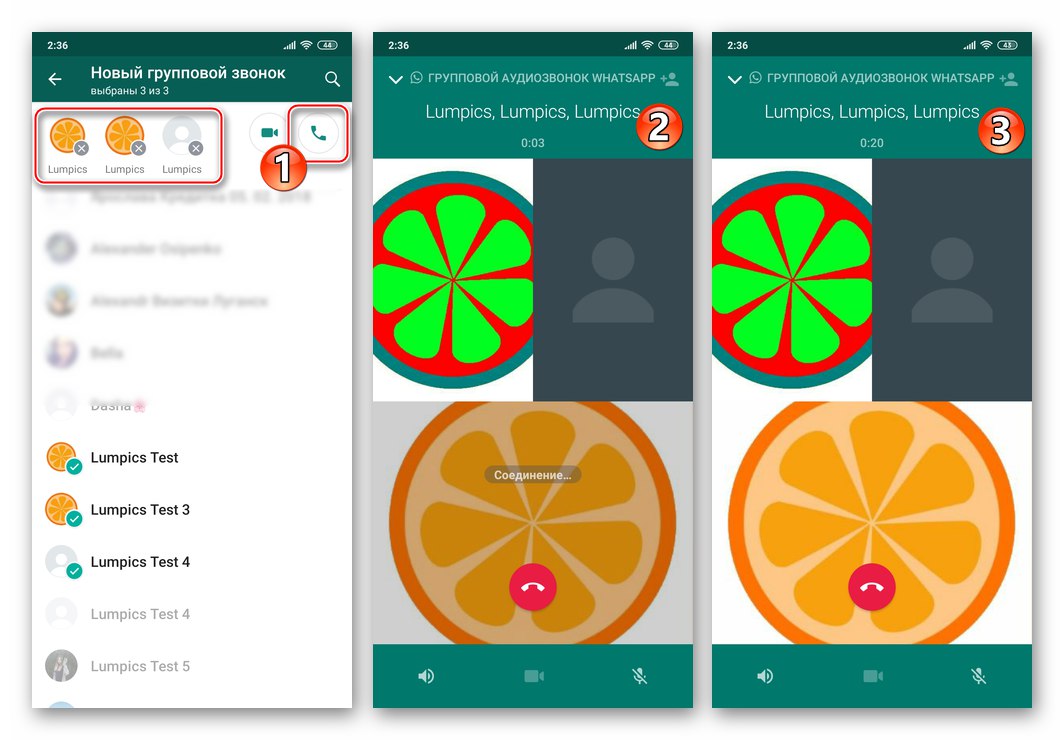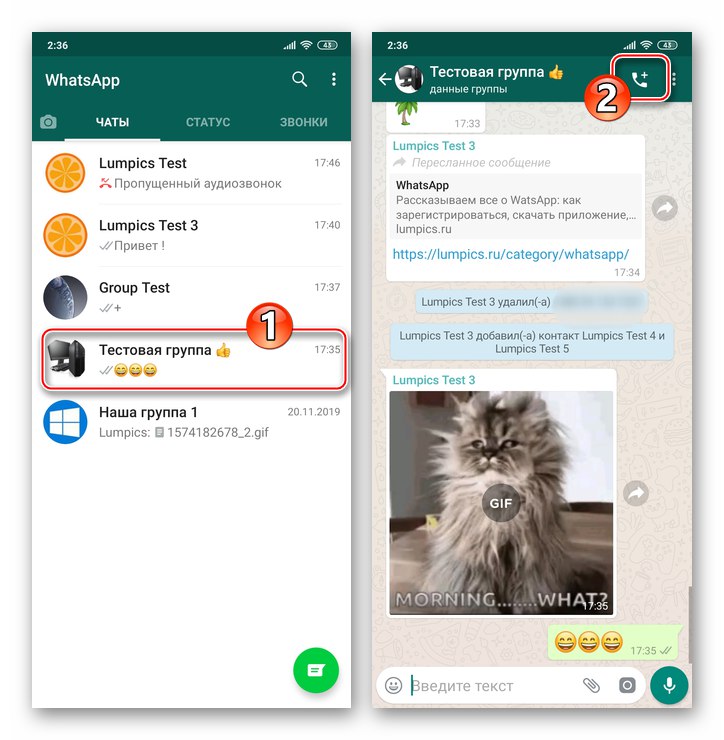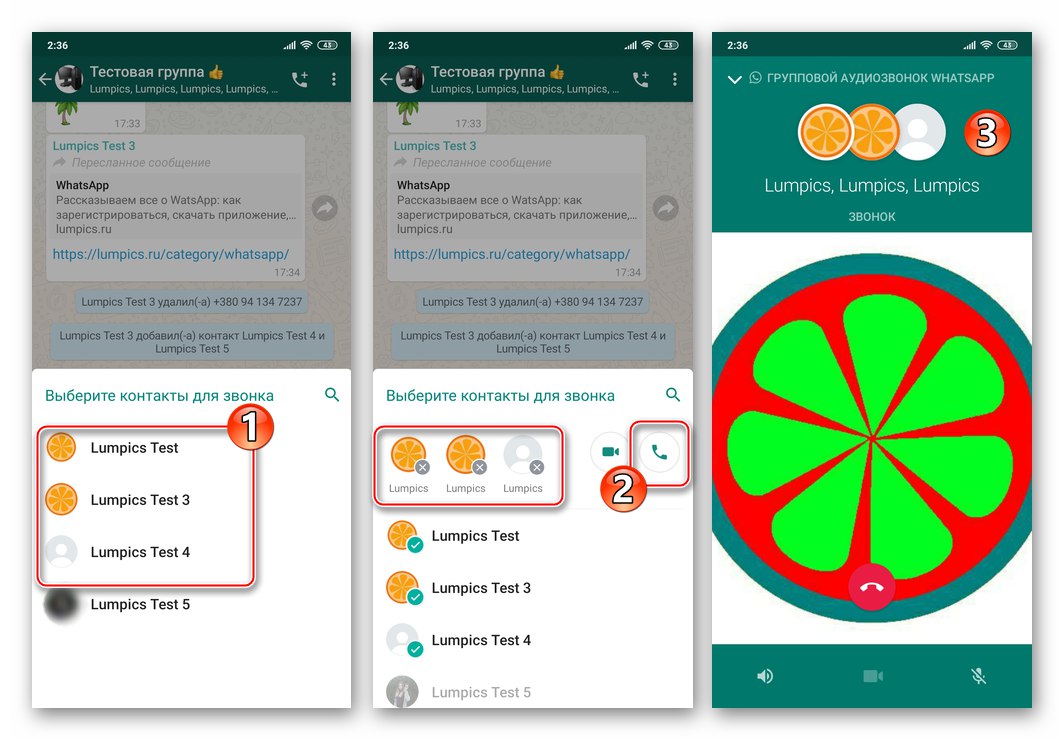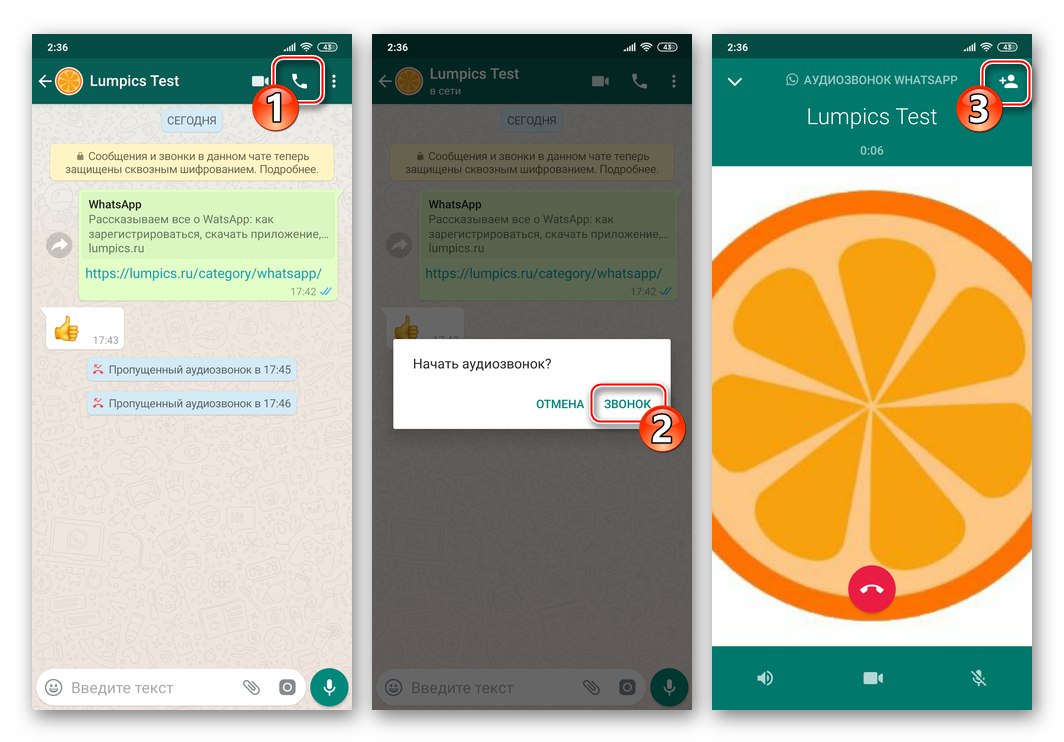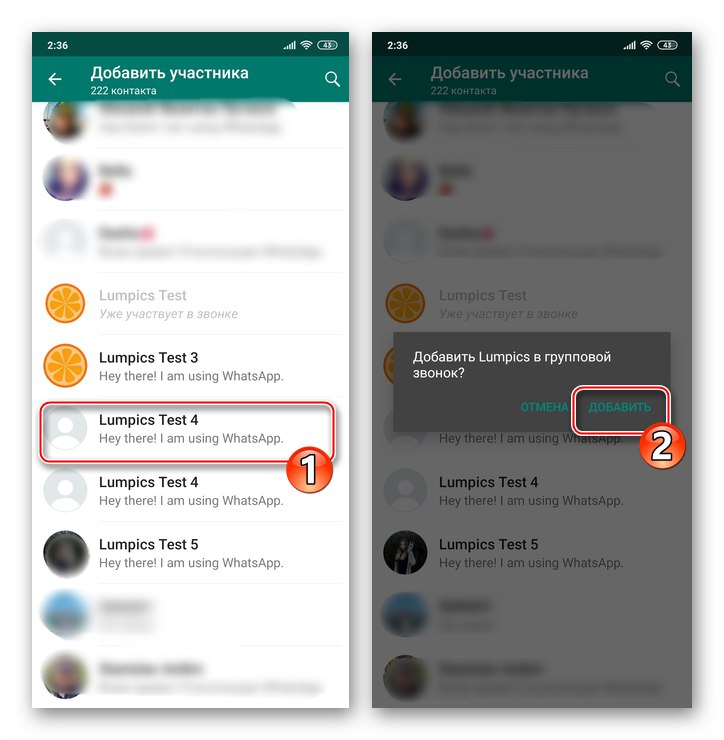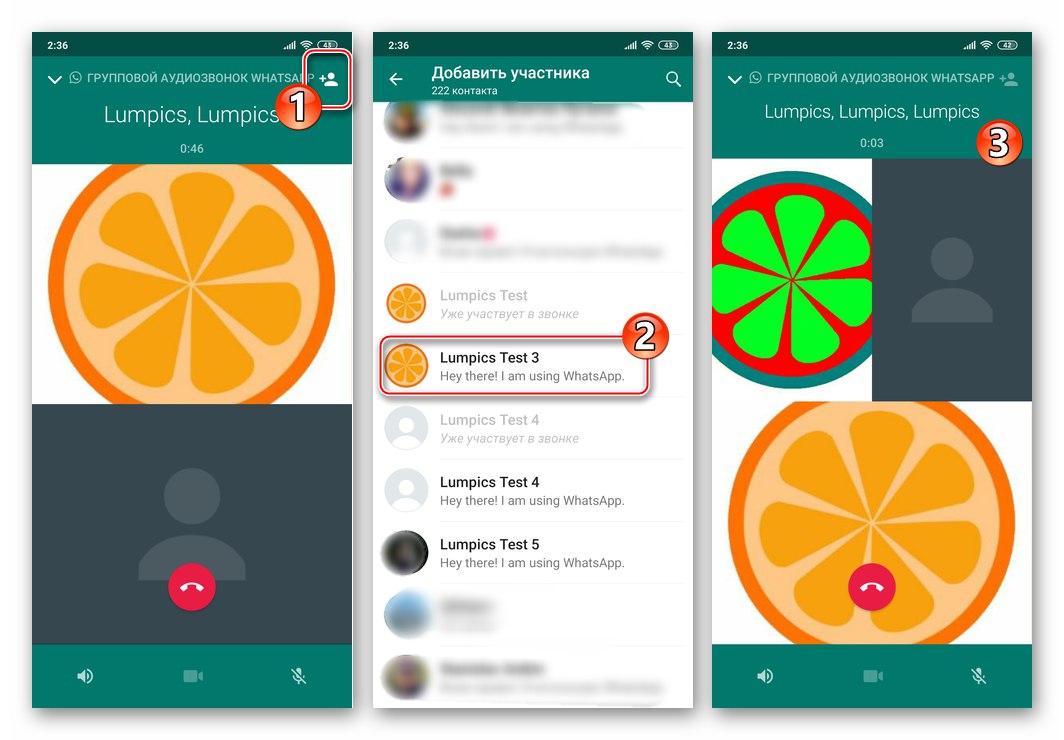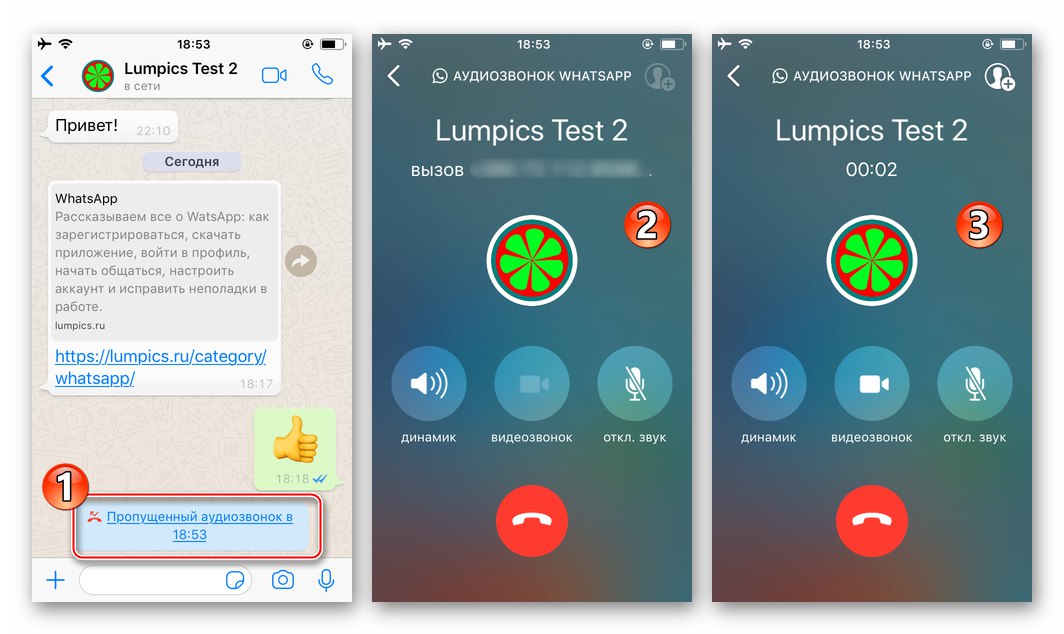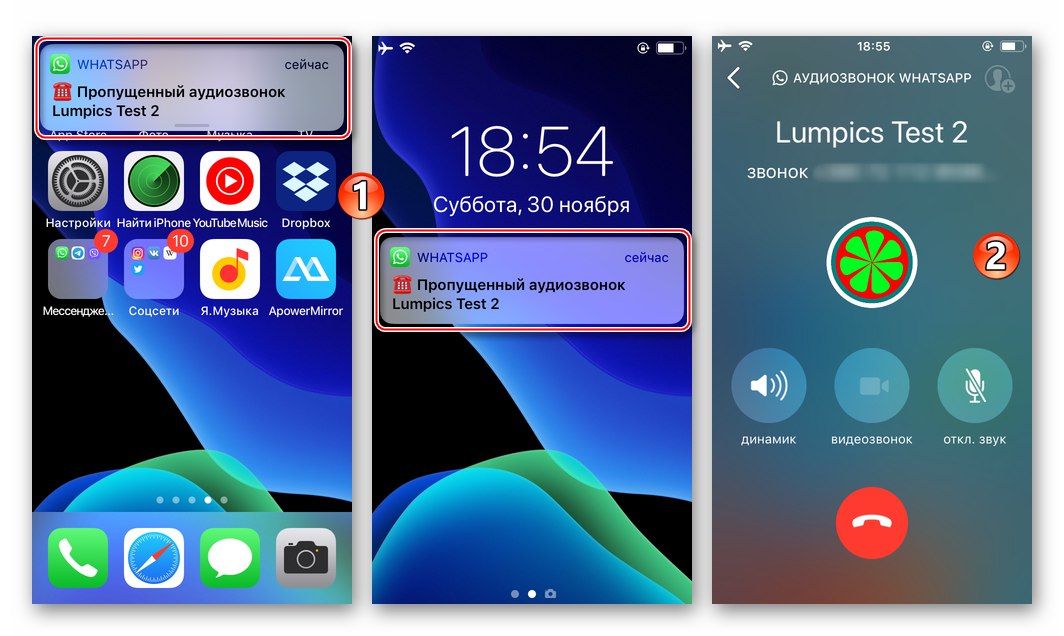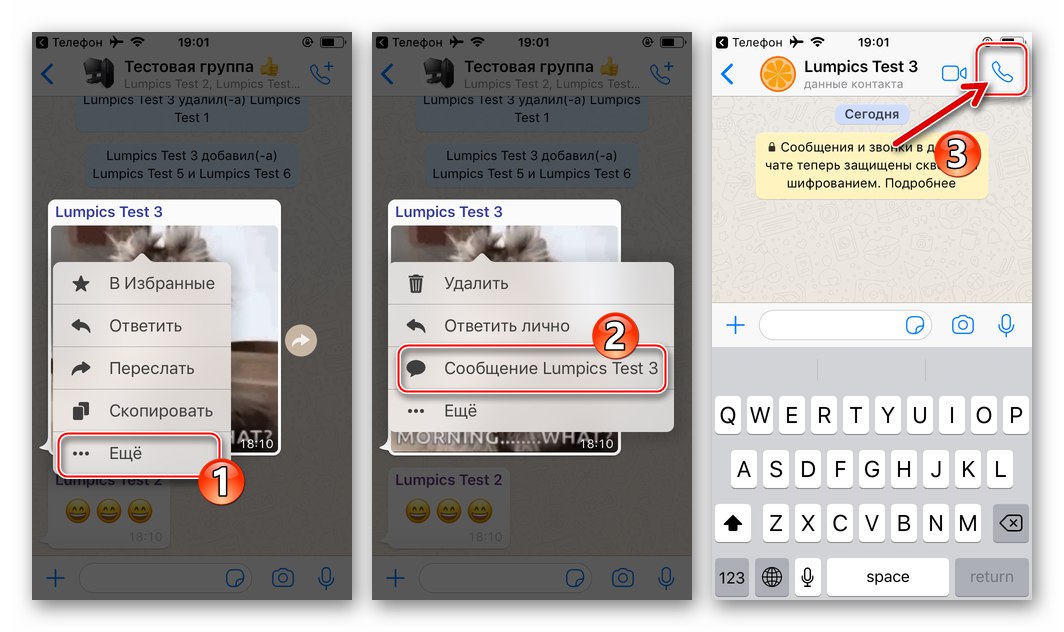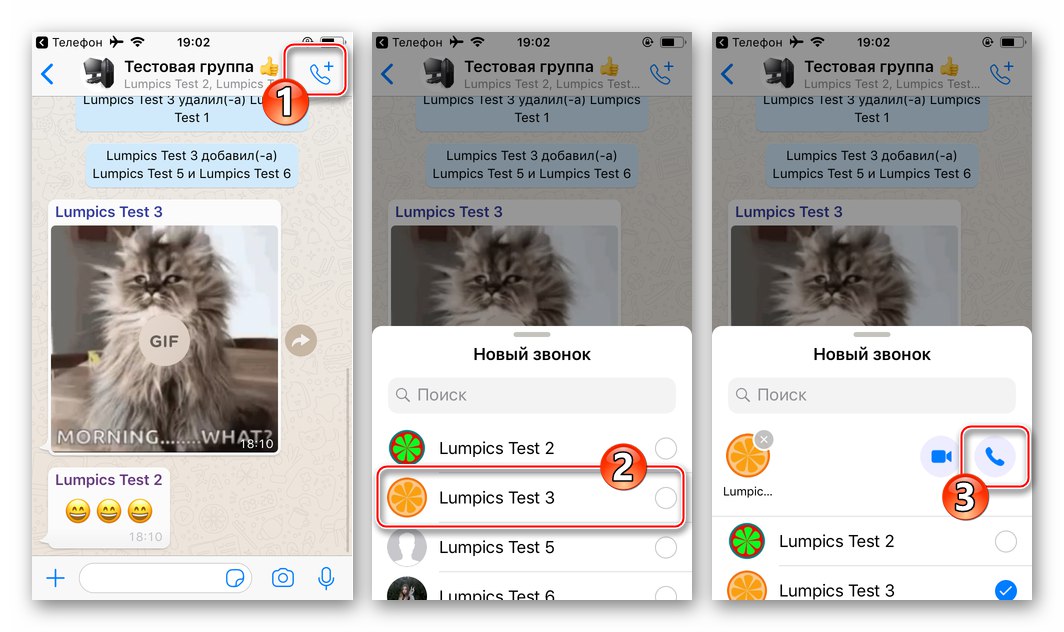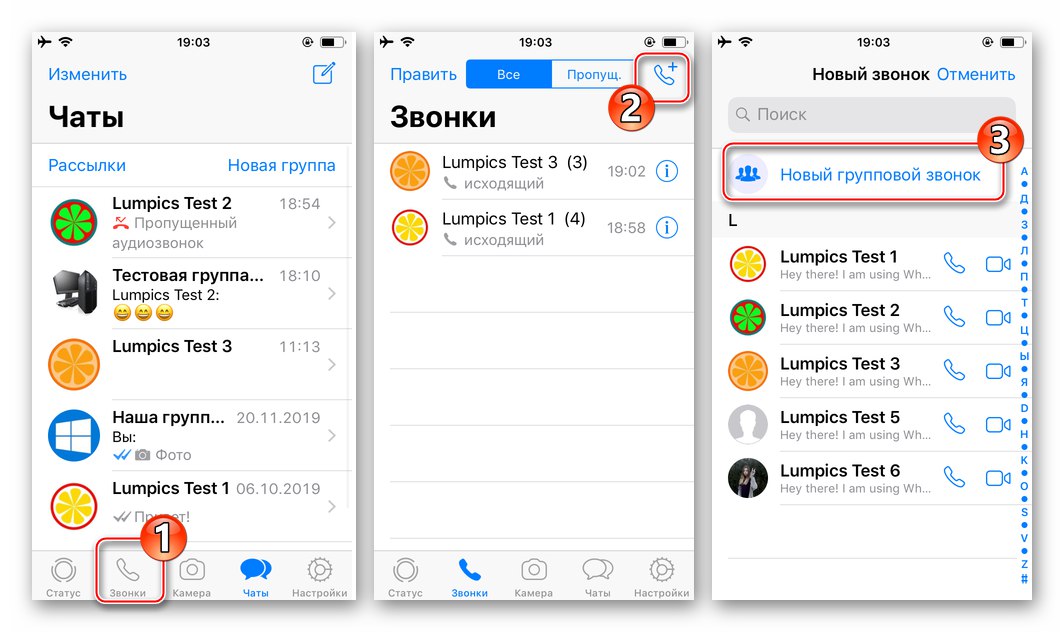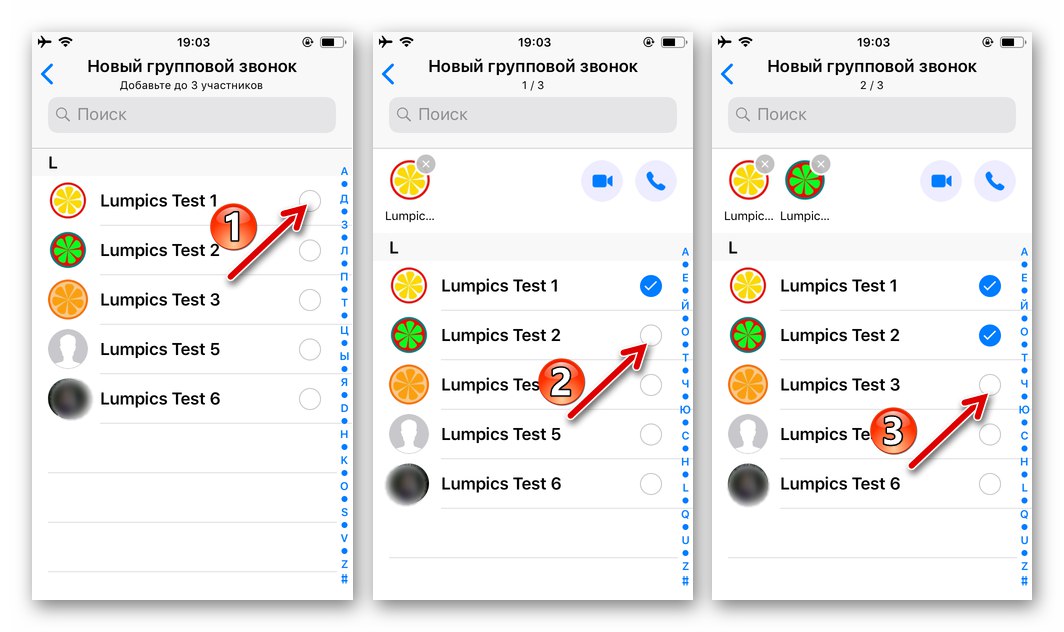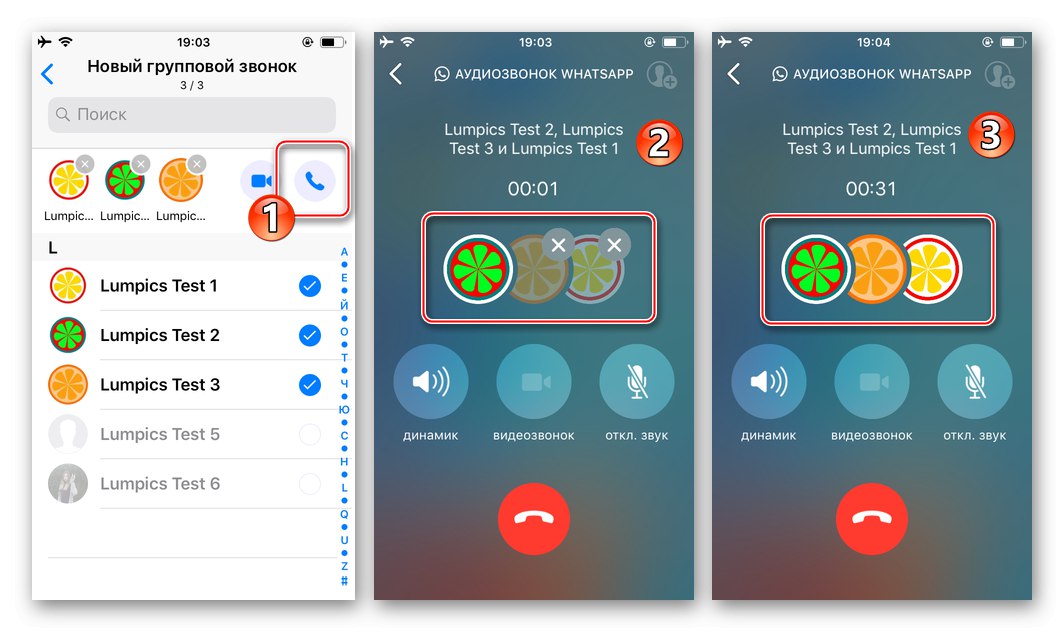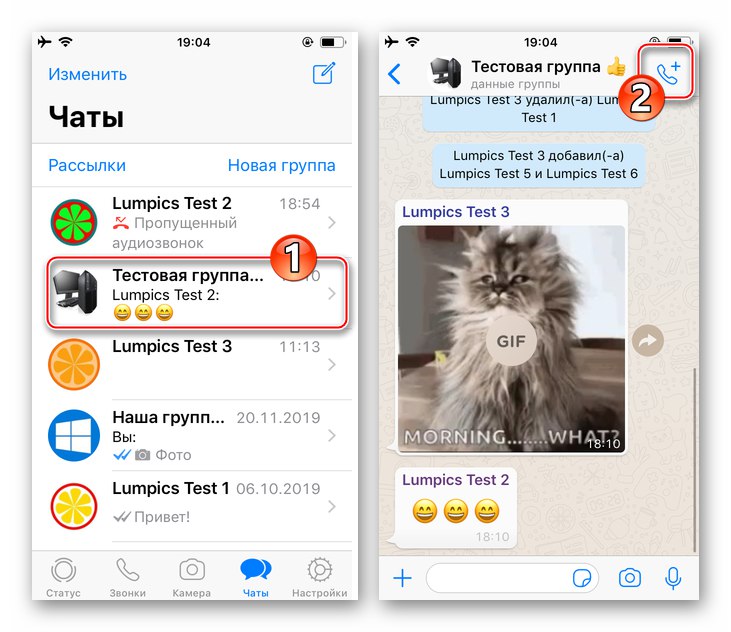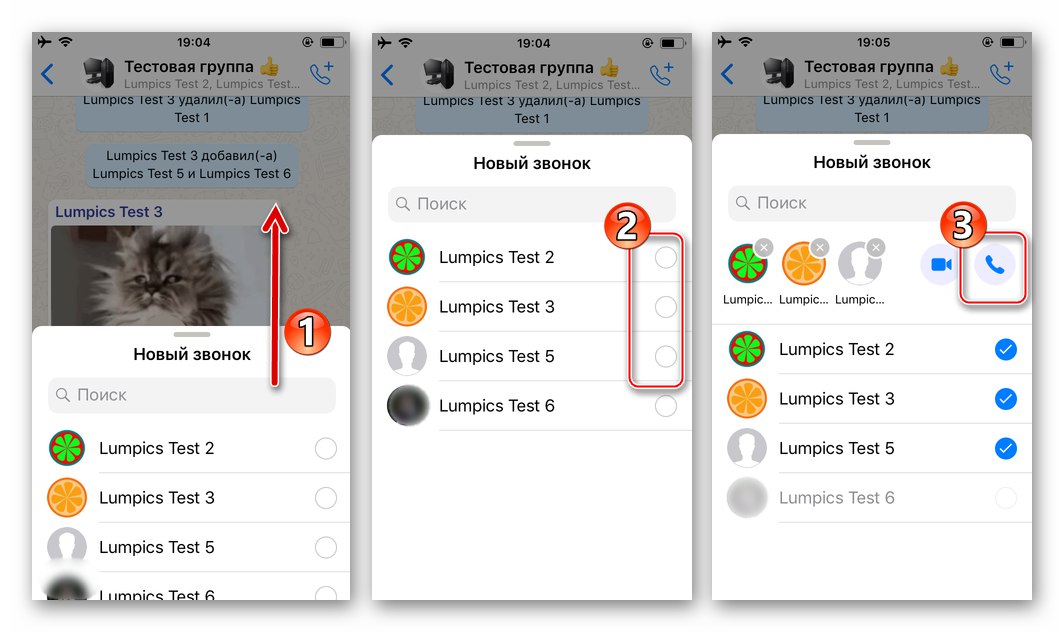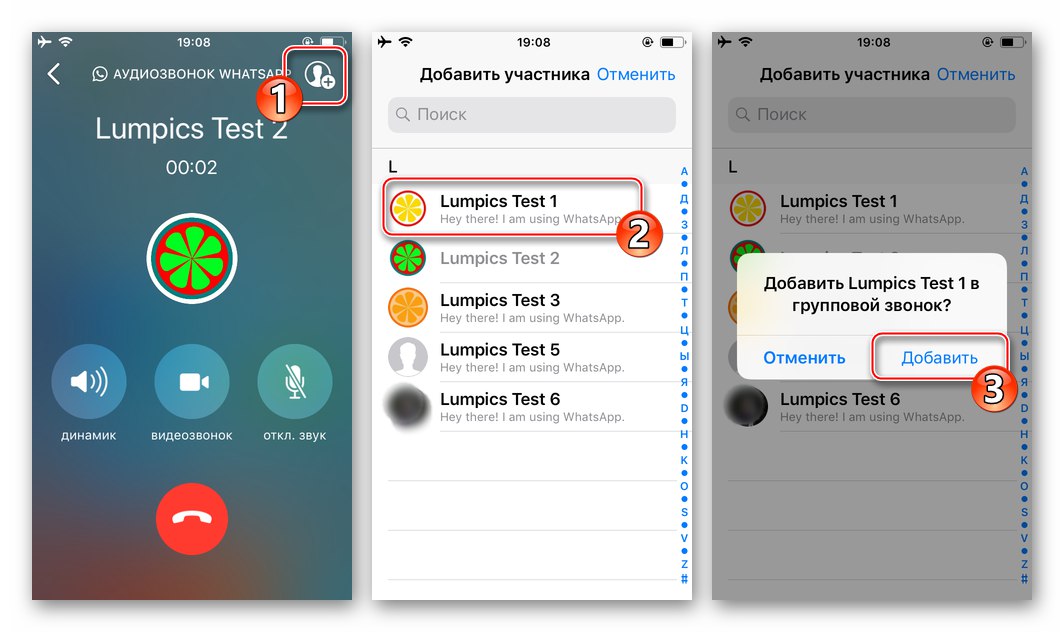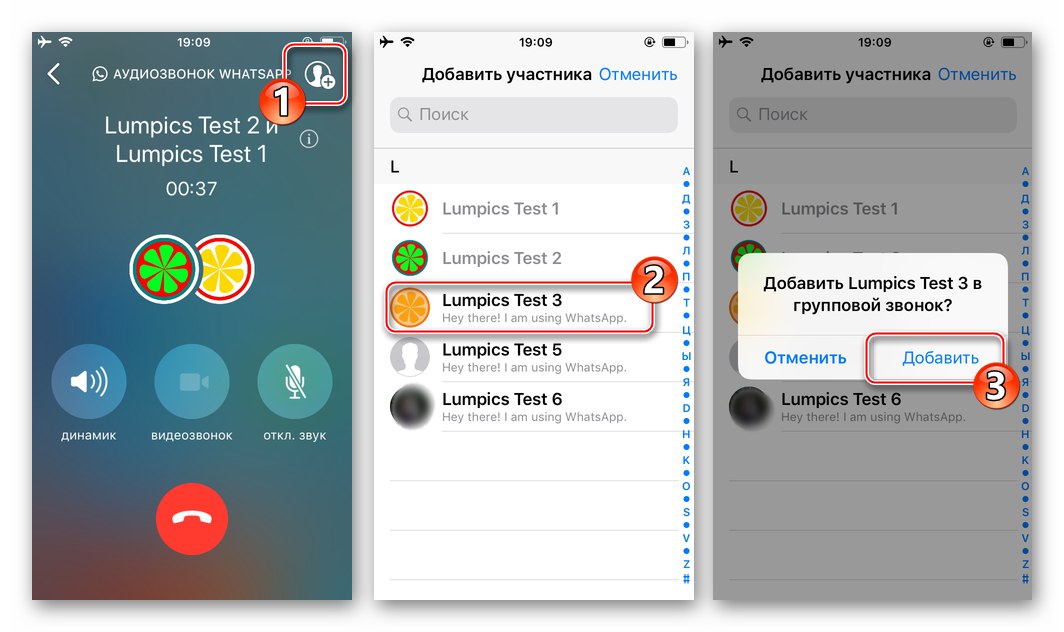Obecnie usługa telefonii VoIP jest świadczona przez wszystkie nowoczesne komunikatory internetowe i oczywiście WhatsApp nie jest wyjątkiem. Usługa umożliwia we własnych ramach bezpłatne i bezproblemowe wykonywanie połączeń głosowych, a po zapoznaniu się z instrukcjami przedstawionymi w kolejnym artykule, każdy użytkownik będzie mógł dzwonić do swoich kontaktów poprzez aplikację ze smartfona z systemem Android i iPhone'a.
Połączenia z WhatsApp
Przed przystąpieniem do opisu czynności związanych z uzyskaniem dostępu do funkcji „Rozmowa głosowa w WhatsApp”, kilka słów o jego cechach:
- Komunikacja głosowa za pośrednictwem Vatsap jest możliwa wyłącznie pomiędzy osobami zarejestrowanymi w messengerze i wyłącznie przy użyciu mobilnych wersji (na Androida i iOS) aplikacji klienckich usługi.
Przeczytaj także: Jak zainstalować WhatsApp na smartfonie z Androidem i iPhonie
- Aby zapewnić transmisję i odbiór strumienia danych dźwiękowych generowanych podczas połączenia, wykorzystywany jest kanał internetowy, który musi spełniać określone kryteria - w idealnym przypadku być szybki i stabilny. Użytkownicy sieci 3G / 4G i Wi-Fi nie muszą w większości przypadków myśleć o tym aspekcie, ale ci podłączeni do Internetu GPRS / EDGE powinni rozumieć, że podczas rozmowy mogą napotkać słabą jakość komunikacji, a nawet niemożność wykonania / odebrania połączenia.
Przeczytaj także:
Konfigurowanie Internetu na telefonie z systemem Android
Włączanie Internetu na iPhonie - Ci, którzy łączą się z Internetem w ramach ograniczonych planów taryfowych, muszą wziąć pod uwagę natężenie ruchu konsumowanego przez komunikatora. Na jedną minutę rozmowy przez WhatsApp „zużyje się” około 1 MB danych.
- Zanim będzie można nawiązać połączenie, należy dodać rozmówcę do książki adresowej komunikatora lub "Łączność" urządzenie przenośne.
Więcej szczegółów: Dodawanie i usuwanie kontaktów w WhatsApp na Androida, iOS i Windows
Jak dzwonić przez WhatsApp za pomocą smartfona
Obecnie zdecydowana większość zarejestrowanych użytkowników WhatsApp korzysta z aplikacji komunikatorów opracowanych do użytku w systemach Android i iOS, aby uzyskać dostęp do jego możliwości. Ponieważ właściciele smartfonów i iPhone'ów z Androidem obserwują na swoich urządzeniach inny interfejs klientów usług, należy ich osobno rozpatrywać pod kątem rozwiązywanego problemu.
Android
W WhatsApp na Androida rozpoczęcie połączenia głosowego z jednym lub kilkoma kontaktami nie jest prawdopodobnie jedynym sposobem. Najczęściej aktywni użytkownicy komunikatora korzystają ze wszystkich wymienionych poniżej metod, wybierając jedną lub drugą w zależności od sytuacji.
Metoda 1: Czat
Jednym z najłatwiejszych sposobów przełączenia się na komunikację głosową przez komunikator jest wywołanie danej funkcji bezpośrednio z ekranu czatu z żądanym kontaktem podczas wymiany wiadomości tekstowych i multimedialnych.
- Uruchom komunikator lub przejdź do zakładki „CZATY” aplikacja, jeśli jest już uruchomiona.
- Otwórz istniejące okno dialogowe lub utwórz nowy czat z kontaktem, z którym chcesz nawiązać połączenie głosowe.
- U góry ekranu, po prawej stronie nazwiska rozmówcy, znajduje się przycisk wykonany w formie słuchawki telefonu - kliknij w niego. Następnie potwierdź swoje zamiary, dotykając "POŁĄCZENIE" w obszarze żądania otrzymanego od WhatsApp.
- Poczekaj, aż rozmówca odbierze, a następnie rozpocznij rozmowę. Aby zakończyć połączenie, stuknij czerwony przycisk słuchawką lub zaczekaj, aż zrobi to Twój rozmówca.
- Dodatkowo. Czat WatsUp daje możliwość szybkiego „oddzwonienia” do kontaktu, jeśli z jakiegoś powodu nie mogłeś lub nie miałeś czasu, aby odebrać telefon. Dotknij komunikatu systemowego „Nieodebrana rozmowa głosowa” w korespondencji - natychmiast inicjuje połączenie bez dodatkowych próśb.
![WhatsApp na Androida rozpoczyna połączenie z abonentem, dotykając wiadomości Nieodebrane połączenie audio w rozmowie]()
Nawiasem mówiąc, możesz szybko zadzwonić do użytkownika WhatsApp, który próbował do ciebie zadzwonić, dotykając "Oddzwonić" w obszarze systemu Android OS powiadomienie sygnalizujące nieudaną próbę skontaktowania się z Tobą.
![WhatsApp na Androida oddzwoni do abonenta przez komunikator z powiadomienia o nieodebranym połączeniu]()
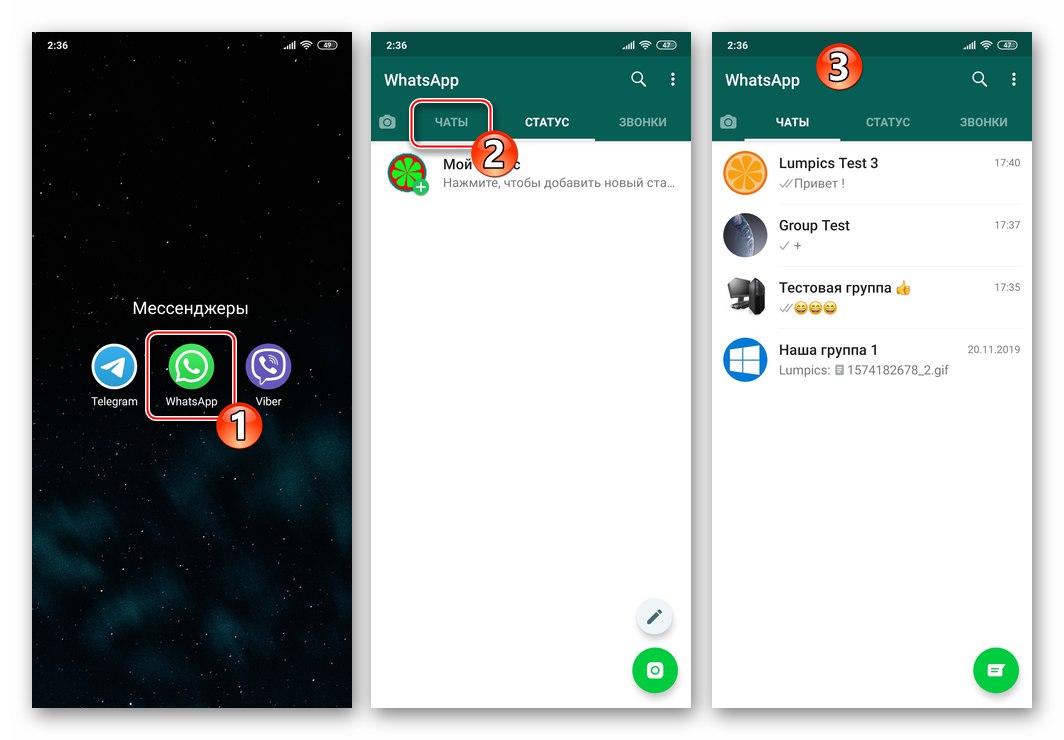
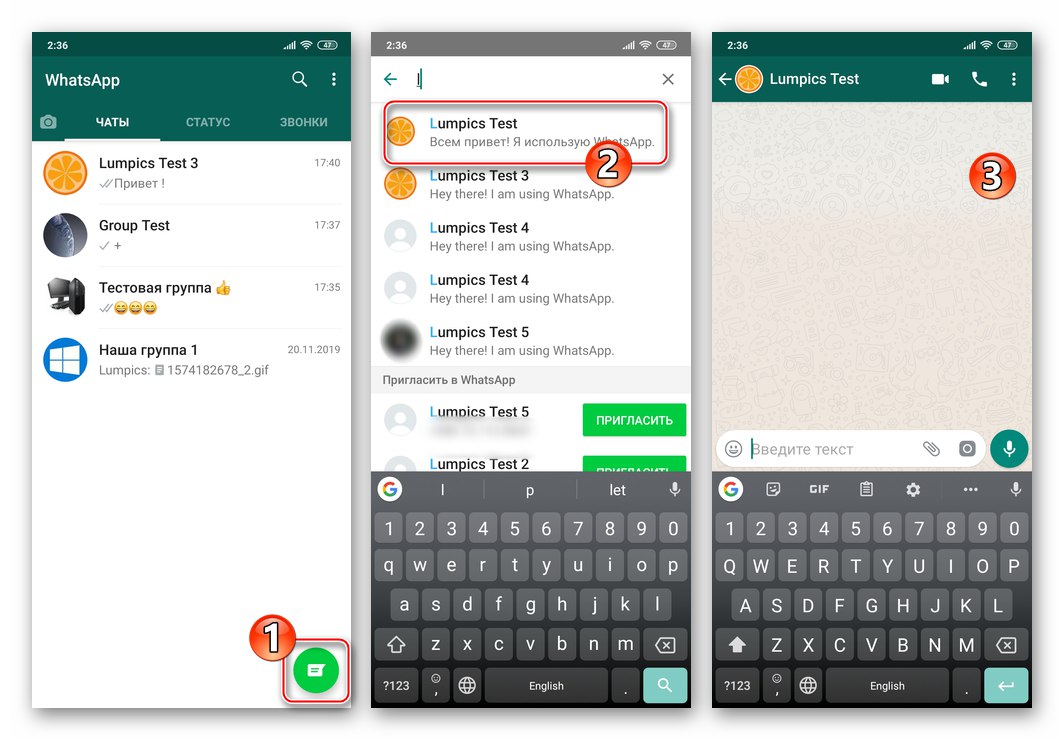
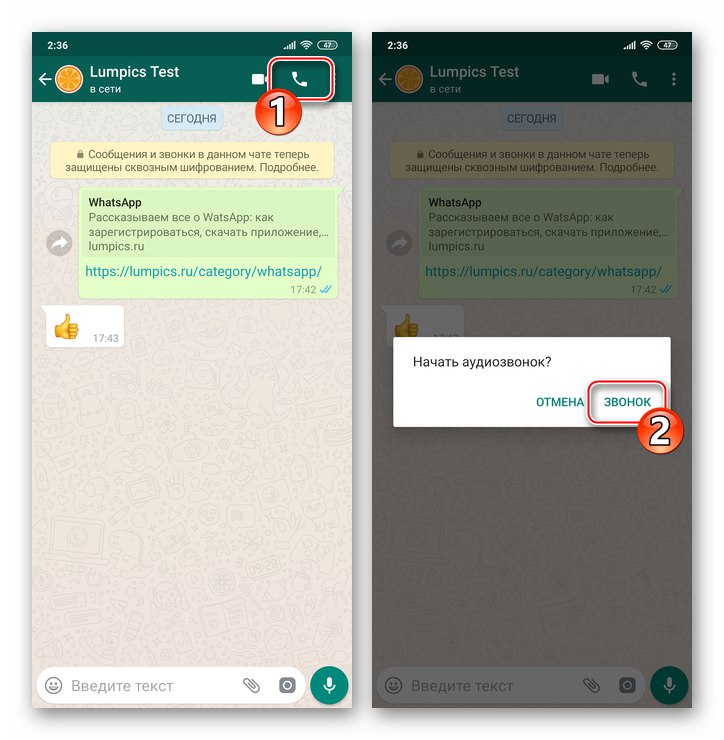
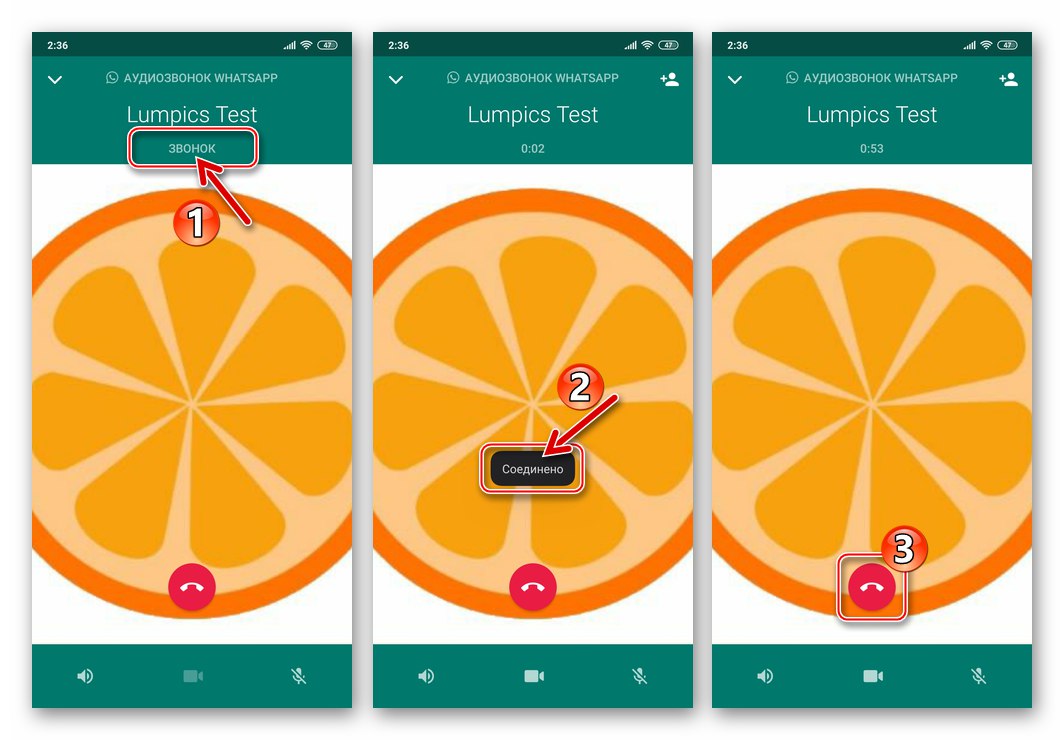
Metoda 2: zakładka „POŁĄCZENIA”
Możliwe, że zamierzasz komunikować się z tym lub innym członkiem WhatsApp wyłącznie za pomocą komunikacji głosowej, bez konieczności korespondencji. W takim przypadku do nawiązywania połączeń użyj specjalnej sekcji aplikacji komunikatora.
- Otwórz WhatsApp i stuknij nazwę karty „POŁĄCZENIA” - w prawym górnym rogu głównego ekranu aplikacji. Następnie dotknij okrągłego zielonego przycisku z obrazem słuchawki telefonu u dołu ekranu po prawej stronie - spowoduje to przekierowanie do książki adresowej.
- Przewijanie listy lub za pomocą przycisku "Szukaj"znajdź nazwę kontaktu, do którego dzwonisz, a następnie dotknij ikony znajdującej się po prawej stronie "Słuchawka".
- Poczekaj, aż druga osoba odpowie, a następnie poprowadź i zakończ rozmowę.
- W przyszłości dane o połączeniach wykonanych i nieodebranych będą gromadzone na danej karcie, tworząc dziennik połączeń. Wtedy możliwe będzie wykonywanie połączeń głosowych poprzez dotknięcie przycisku "Słuchawka", bez konieczności podawania abonenta w książce adresowej.
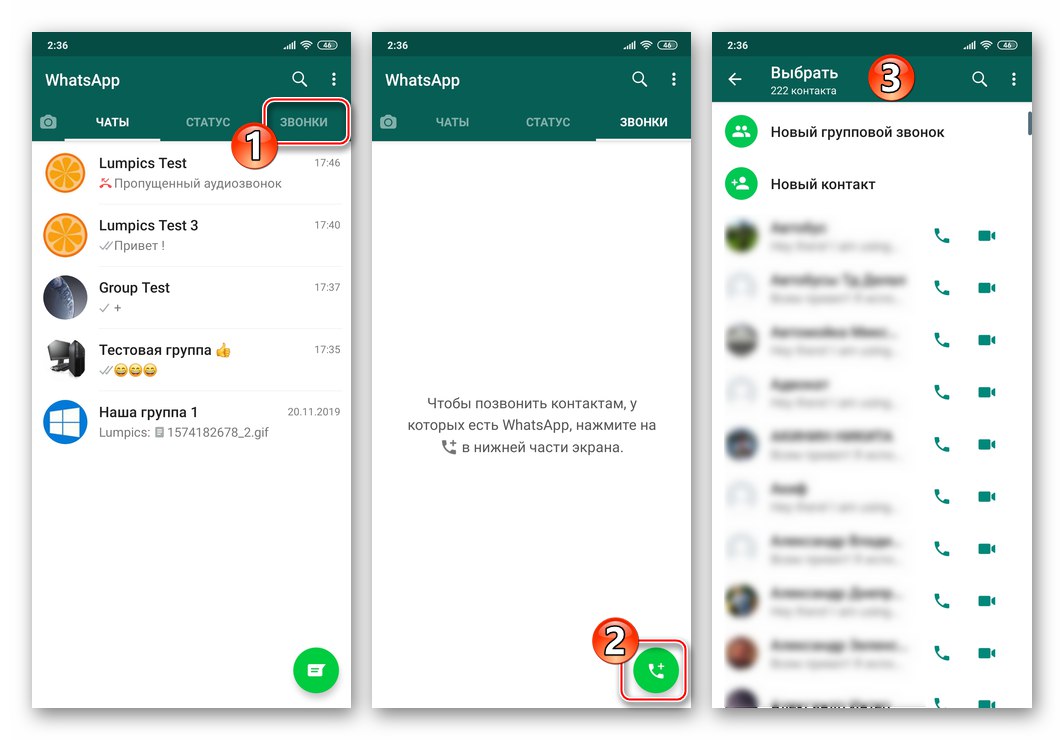
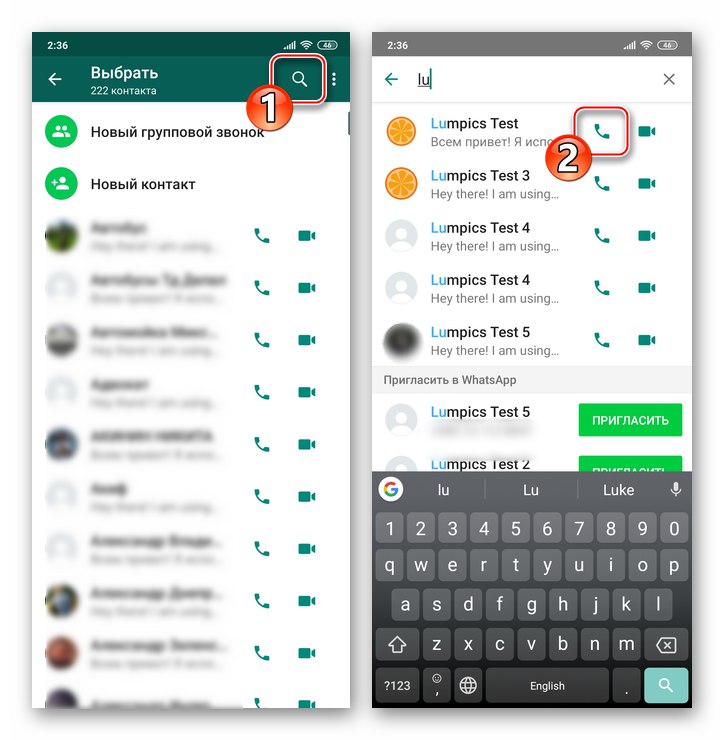
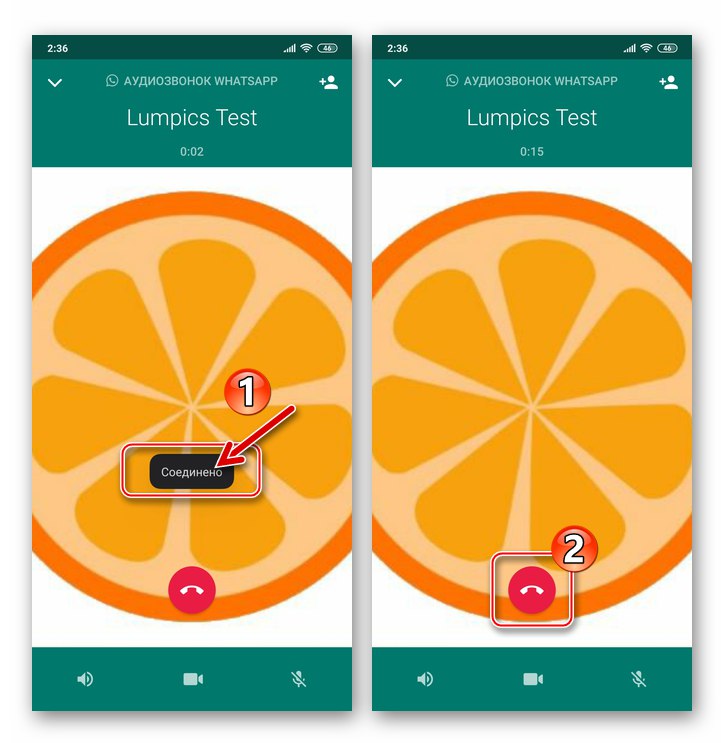
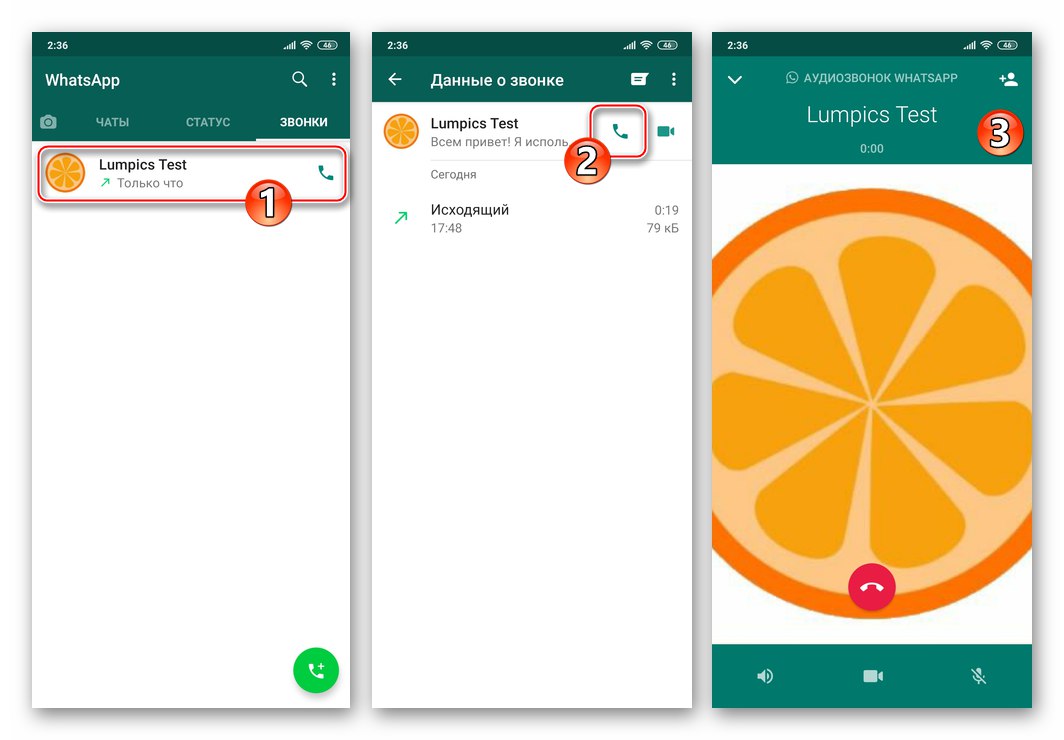
Metoda 3: Grupy
Większość użytkowników WhatsApp komunikuje się nie tylko twarzą w twarz z innymi osobami zarejestrowanymi w komunikatorze, ale jest także członkami czatów grupowych. Bez opuszczania grupy bardzo łatwo jest zadzwonić do każdego użytkownika, który do niej dołączył.
Przeczytaj także: Utwórz i usuń grupę WhatsApp na Androida
- Uruchom aplikację komunikatora i przejdź do czatu grupowego.
- Ponadto, aby rozwiązać rozważany przez nas problem, istnieją dwa sposoby:
- Dotknij nazwiska lub numeru członka grupy znajdującego się w obszarze wiadomości wysłanej na czat. W wyświetlonym menu stuknij ikonę „Rozmowa głosowa od” i oczekuj odpowiedzi.
- Kliknij słuchawkę z plusem znajdującą się po prawej stronie nazwy czatu grupowego u góry ekranu. Dalej „Wybierz kontakt, do którego chcesz zadzwonić”klikając jego imię w obszarze wyświetlanym u dołu ekranu, a następnie dotknij "Połączenie".
![Rozmowa głosowa WhatsApp na Androida z użytkownikiem, który napisał wiadomość na czacie grupowym]()
![WhatsApp na Androida dzwoni do każdego członka czatu grupowego w komunikatorze]()
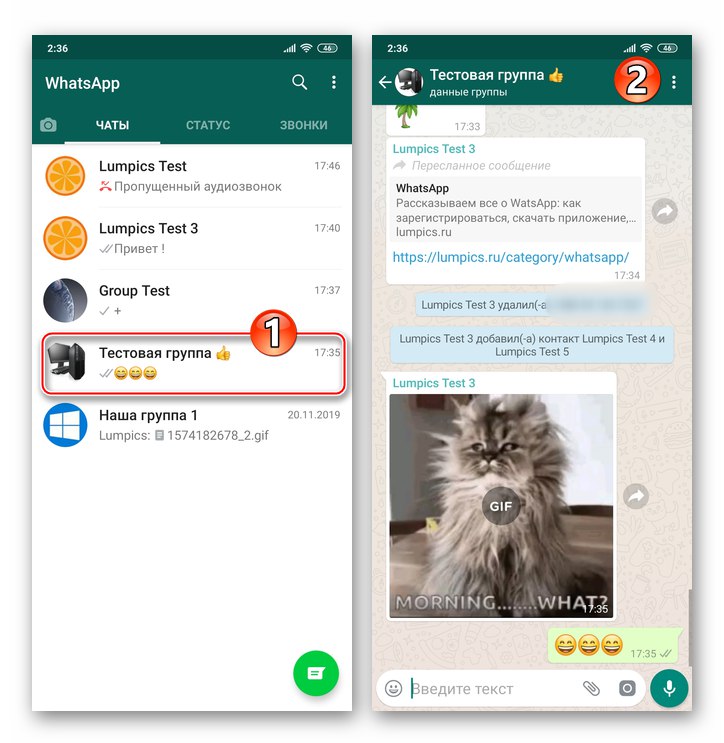
Metoda 4: Kontakty w systemie Android
Ogólnie możemy powiedzieć, że aby wykonać połączenie audio przez WhatsApp, sam komunikator nie musi być celowo uruchamiany. W aplikacji dostarczanej z systemem operacyjnym Android "Łączność" istnieje opcja, która pozwala bardzo szybko rozwiązać nasz problem.
- Odkryć "Łączność" Android w dowolny preferowany sposób (dotknij ikony narzędzia lub przejdź do książki adresowej z aplikacji "Telefon").
- Znajdź użytkownika, do którego chcesz zadzwonić za pośrednictwem komunikatora, i dotknij jego nazwy, aby otworzyć kartę kontaktu.
- Znajdź opcję oznaczoną ikoną WhatsApp wśród innych elementów interfejsu i dotknij jej (lokalizacja i wygląd funkcji docelowej różni się w zależności od modelu telefonu i powłoki Androida, która nią steruje). Proszę wybrać „Numer abonenta rozmowy audio”.
- Wykonanie powyższych manipulacji doprowadzi do uruchomienia komunikatora i zainicjowania połączenia głosowego z kontaktem poprzez usługę WhatsApp.
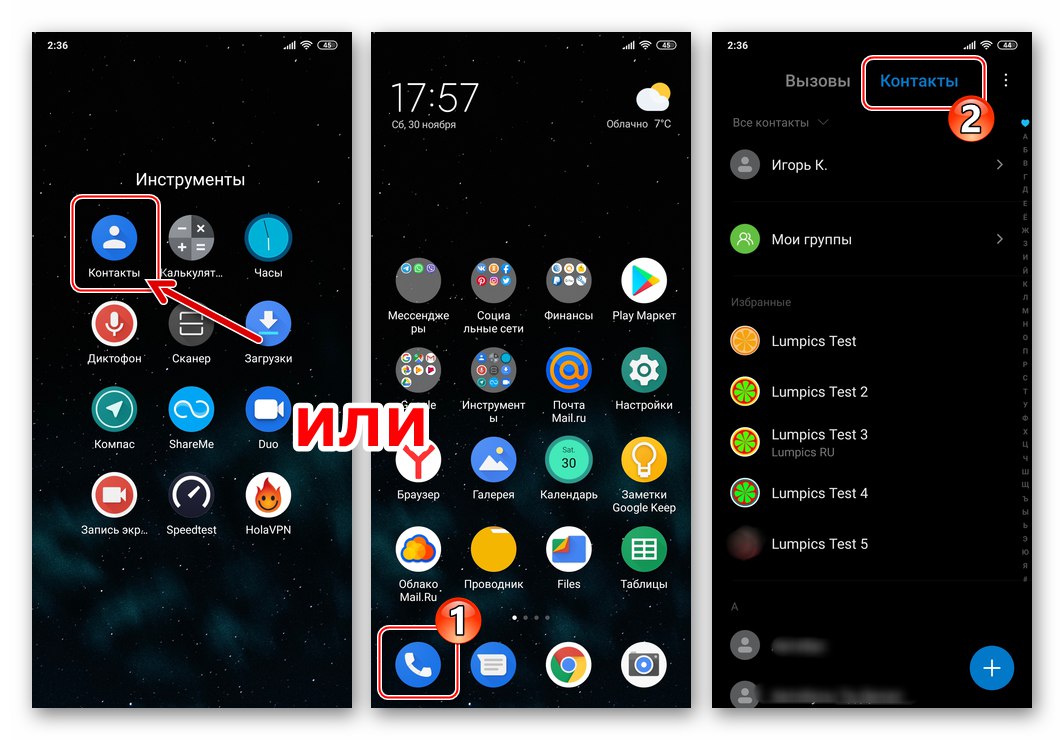
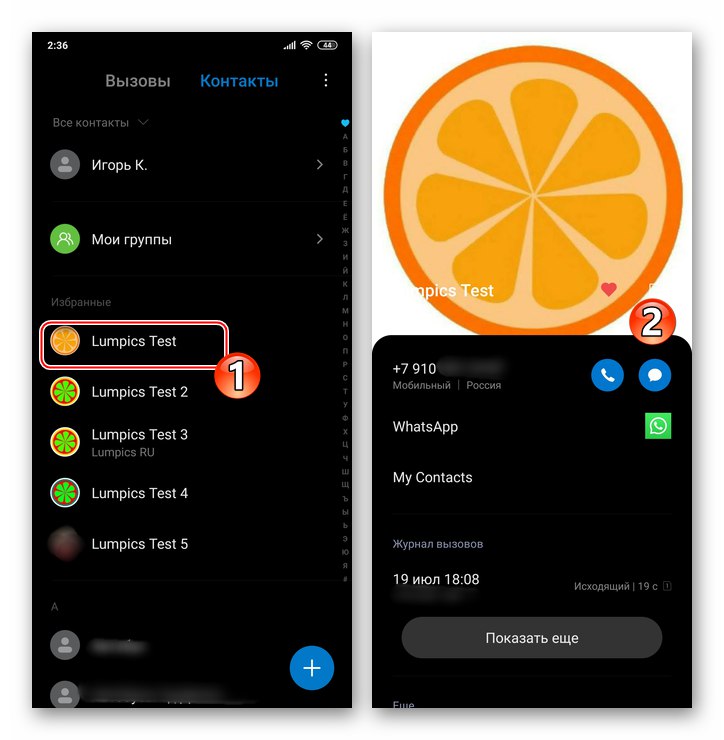
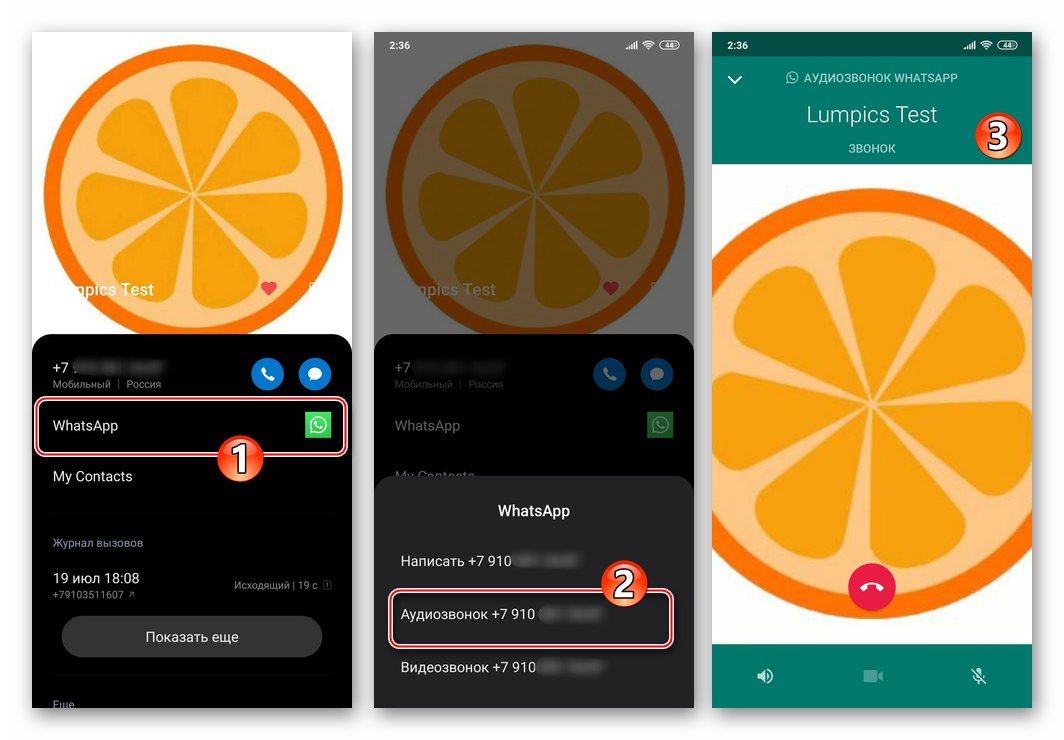
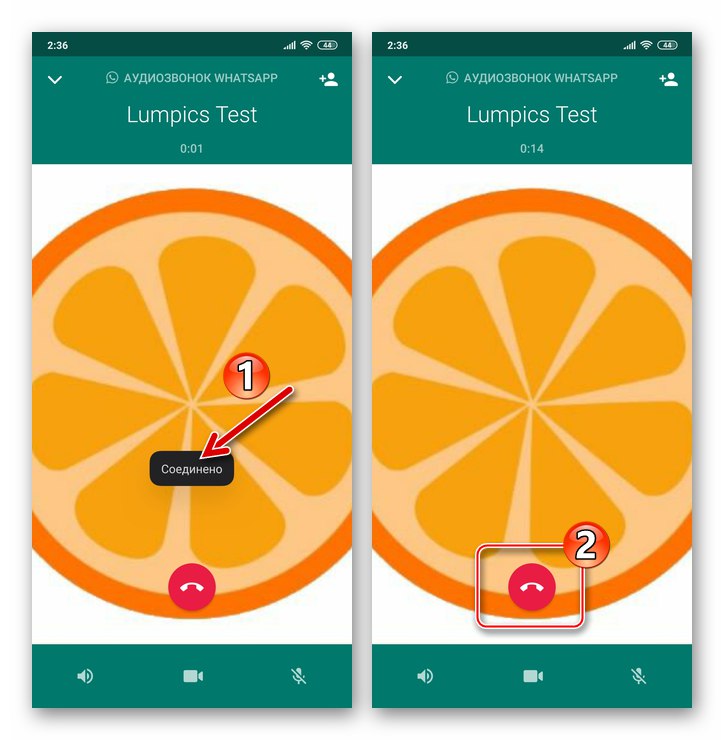
Metoda 5: Połączenie konferencyjne
Wszystkie wcześniej omówione metody wykonywania połączeń przez WhatsApp zakładają połączenie od jednego użytkownika. Jednocześnie komunikator umożliwia również prowadzenie grupowych rozmów audio, łącząc w jednej rozmowie do czterech osób zarejestrowanych w serwisie. Możliwe jest zorganizowanie takiej telekonferencji przy zastosowaniu jednego z poniższych podejść.
- Z karty „POŁĄCZENIA”:
- Otwórz komunikator, przejdź do sekcji z rejestrem połączeń, dotknij "Nowe połączenie" u dołu ekranu po prawej stronie. Następnie dotknij „Nowe połączenie grupowe”.
- Wybierz kontakty, których udział jest oczekiwany w przyszłych negocjacjach za pośrednictwem komunikatora, za pomocą krótkich dotknięć po ich nazwiskach.
- Po zakończeniu umieszczania znaków obok kontaktów łączonych w połączenie grupowe, dotknij ikony słuchawki po lewej stronie listy utworzonej z ich awatarów, a następnie poczekaj, aż abonenci odpowiedzą.
![Karta WhatsApp dla Androida - nowe połączenie grupowe]()
![WhatsApp na Androida wybiera uczestników grupowej rozmowy audio]()
![Zakładka WhatsApp na Androida - organizowanie grupowego połączenia audio przez komunikator]()
- W grupie:
- Otwórz czat grupowy i dotknij przycisku u góry ekranu po prawej stronie jego nazwy "Połączenie".
- W otwartym obszarze z listą kontaktów dotknij kolejno nazw przyszłych uczestników konferencji, a następnie dotknij przycisku słuchawką.
![WhatsApp na Androida przejdź do grupy - połączenie głosowe]()
![WhatsApp na Androida organizuje grupowe rozmowy audio]()
- Podczas rozmowy głosowej:
- Zainicjuj połączenie z jednym z użytkowników Viber w dowolny sposób sugerowany powyżej w artykule. Gdy ci odpowie, naciśnij przycisk Dodaj uczestnika w prawym górnym rogu ekranu.
- Stuknij nazwę, wybierz kontakt, który chcesz dołączyć do rozmowy z książki adresowej komunikatora, a następnie stuknij "DODAJ" w wyświetlonym oknie zapytania.
- W ten sam sposób, jak opisano powyżej, Ty lub jeden z Twoich rozmówców możecie dodać kolejnego użytkownika do połączenia grupowego.
![Przycisk WhatsApp na Androida Dodaj uczestnika na ekranie rozmowy audio]()
![WhatsApp na Androida wybierz kontakt, który chcesz uwzględnić w rozmowie audio]()
![WhatsApp na Androida dodaje użytkownika do grupowej rozmowy audio]()
iOS
Jeśli posiadasz smartfon Apple i używasz na nim programu WhatsApp na iOS, a następnie przejdź do funkcji „Rozmowa głosowa” w komunikatorze możesz użyć jednej z kilku technik.
Metoda 1: Czat
Kiedy korespondujesz z tym lub innym kontaktem w WatsAp, możesz zaprosić go do komunikacji głosowej bez opuszczania ekranu czatu.
- Otwórz komunikator na iPhonie i / lub przejdź do dialogu z odbiorcą z sekcji „Czaty” programy.
- Naciśnij przycisk "Słuchawka" - znajduje się po prawej stronie nazwiska rozmówcy u góry ekranu.
- Poczekaj na odpowiedź subskrybenta, a następnie rozpocznij rozmowę. Aby zakończyć połączenie głosowe, dotknij czerwonego przycisku słuchawką na ekranie lub poczekaj, aż zrobi to Twój rozmówca.
- Dodatkowo możesz wykorzystać ekran z korespondencją, aby szybko oddzwonić do członka komunikatora, z którego z jakiegoś powodu nie mogłeś wcześniej odebrać. W takim przypadku na czacie pojawi się powiadomienie systemowe „Nieodebrane”, którego dotknięcie inicjuje telefon do rozmówcy.
![WhatsApp na iPhone'a oddzwania z czatu, dotykając powiadomienia o nieodebranym połączeniu audio]()
Kolejną okazją, aby szybko zadzwonić do użytkownika, który próbował się z Tobą skontaktować przez komunikator, jest dotknięcie powiadomienia iOS, sygnalizującego nieudaną próbę zaproszenia Cię do komunikacji głosowej.
![WhatsApp na iPhone'a - szybkie połączenie audio z członkiem komunikatora z powiadomienia o nieodebranym połączeniu]()
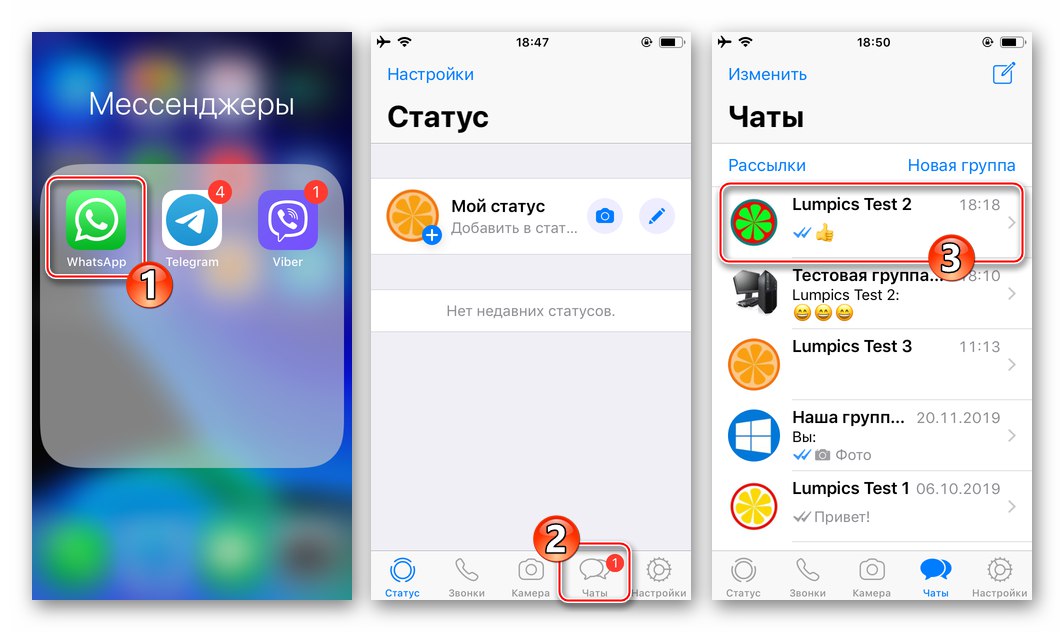
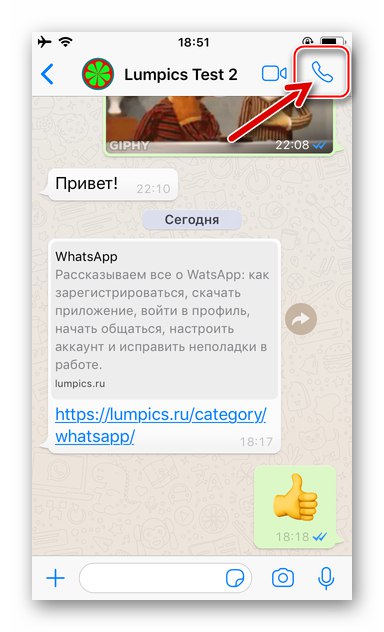
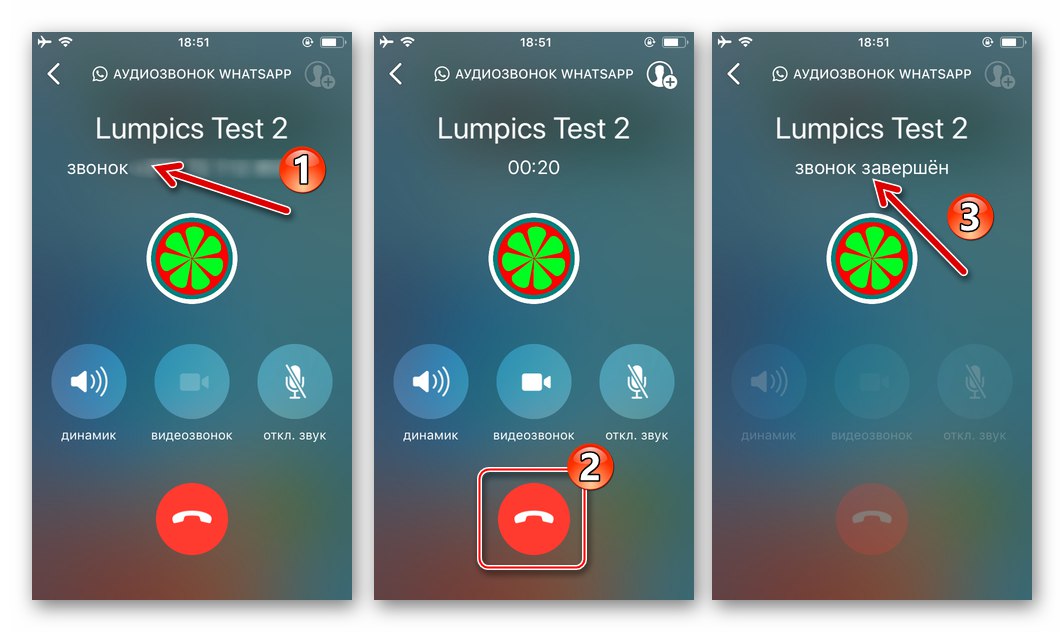
Metoda 2: sekcja „Połączenia”
Jeśli wymiana wiadomości na czacie z osobą, do której należy zadzwonić przez WhatsApp nie jest prowadzona i nie jest planowana, do realizacji swojego planu skorzystaj ze specjalnej sekcji w komunikatorze - „Połączenia”.
- Uruchom WhatsApp na iPhonie i dotknij ikony „Połączenia” w dolnym panelu na ekranie programu.
- Stuknij przycisk przypominający słuchawkę w prawym górnym rogu ekranu. Stuknij nazwę wywoływanego użytkownika w książce adresowej, co prawie natychmiast inicjuje połączenie wychodzące. Poczekaj na odpowiedź i negocjuj.
- W rzeczywistości sekcja „Połączenia” w WhatsApp na iOS jest to rejestr połączeń głosowych i wideo, a następnie będzie aktualizowany o informacje o wykonanych i nieodebranych połączeniach. Stąd można zadzwonić do tego lub innego abonenta, dotykając rekordu wskazującego fakt dowolnego połączenia.
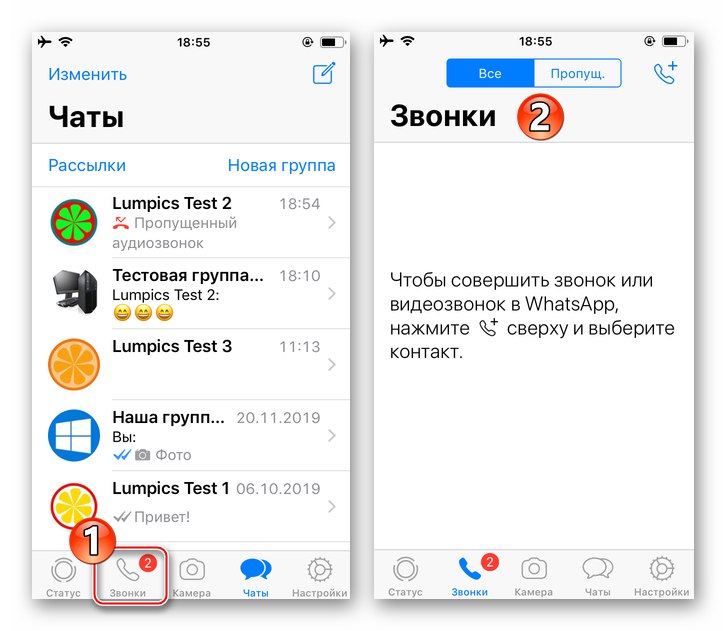
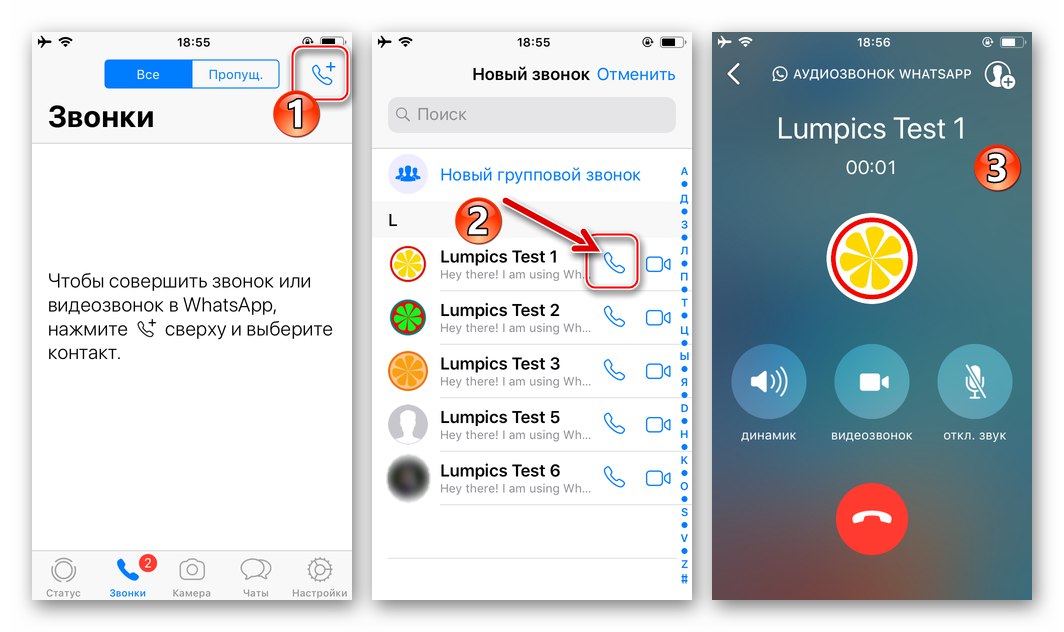
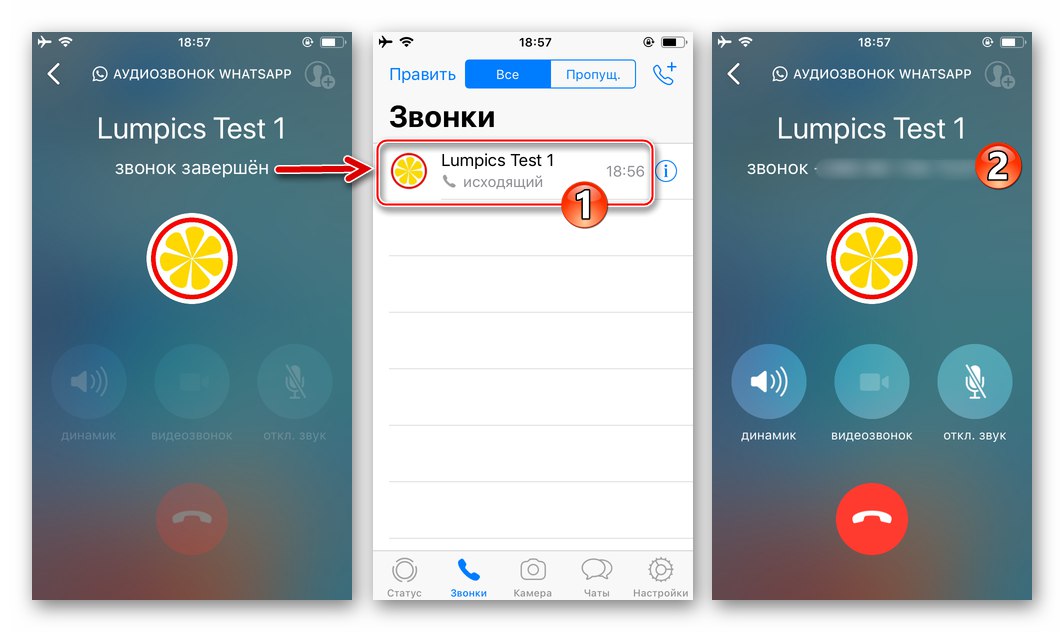
Metoda 3: Grupy
Często potrzeba komunikacji głosowej pojawia się w grupach komunikatora WhatsApp - jest taka możliwość i na iPhonie działa to w następujący sposób.
Przeczytaj także: Utwórz i usuń grupę WhatsApp na iOS
- Otwórz komunikator i przejdź do czatu grupowego.
- Ponadto w aspekcie rozważanego problemu będziesz miał dwie możliwości:
- Długo naciśnij w obszarze dowolnej wiadomości otrzymanej od abonenta, aby wywołać menu i dotknij w nim "Jeszcze"... Następnie stuknij „Wiadomość USER_NAME” - to przeniesie Cię do dialogu, z którego możesz wykonać połączenie głosowe zgodnie z instrukcjami powyżej w artykule „Metoda 1”.
- Naciśnij przycisk „Słuchawka telefonu +” po prawej stronie nazwy grupy u góry ekranu. Umieść znacznik wyboru obok nazwy kontaktu, a następnie stuknij "Rozmowa głosowa".
![Połączenie audio WhatsApp na iPhone'a z użytkownikiem, który napisał wiadomość na czacie grupowym]()
![Połączenie głosowe WhatsApp na iPhone'a z jednym z uczestników czatu grupowego w komunikatorze]()
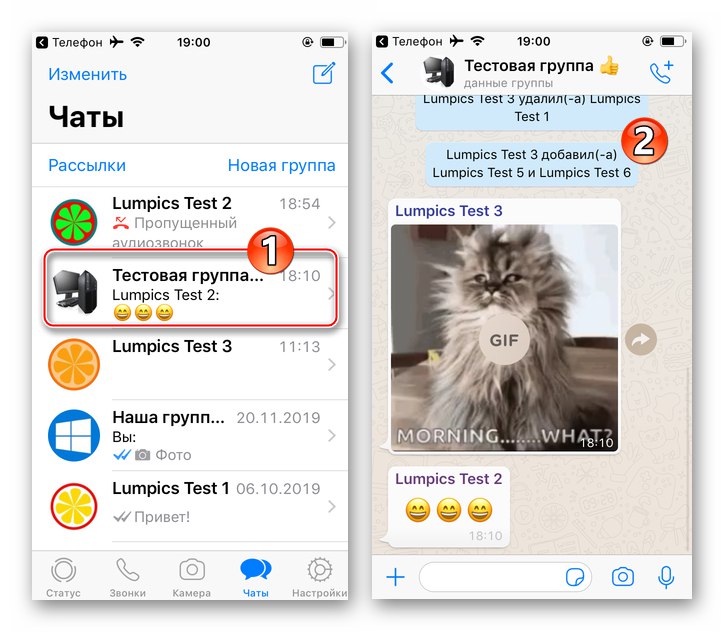
Metoda 4: Kontakty iOS
Bliska relacja między zintegrowanym narzędziem iOS "Łączność" a książka adresowa WhatsApp (w rzeczywistości te dwa moduły stanowią jedną całość) sprawia, że nie jest konieczne specjalnie otwieranie komunikatora, aby wykonać połączenie głosowe za jego pomocą.
- Odkryć "Łączność" na iPhonie i znajdź rekord z danymi osoby, do której chcesz zadzwonić przez WhatsApp. Dotknij nazwy, aby otworzyć kartę kontaktu.
- Naciśnij przycisk "Połączenie"znajduje się pod nazwą użytkownika. Na wyświetlonej liście dostępnych metod połączeń kliknij „Whatsapp”a następnie dotknij obszaru „Komórkowa SUBSCRIBER_NUMBER”.
- W wyniku wykonania powyższych manipulacji komunikator uruchomi się automatycznie i zostanie zainicjowane połączenie z wybranym abonentem.
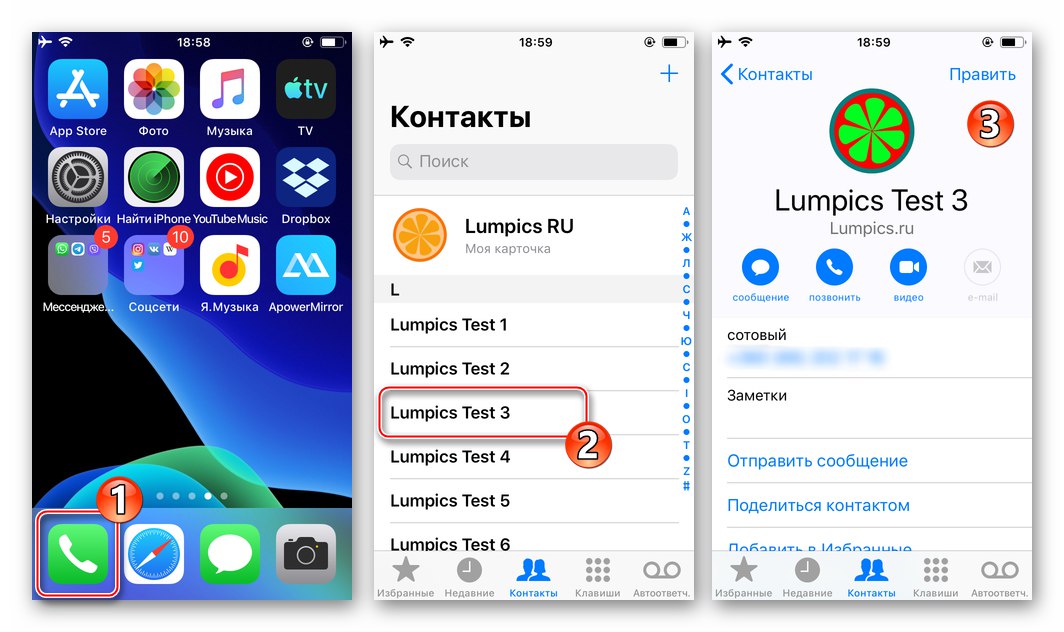
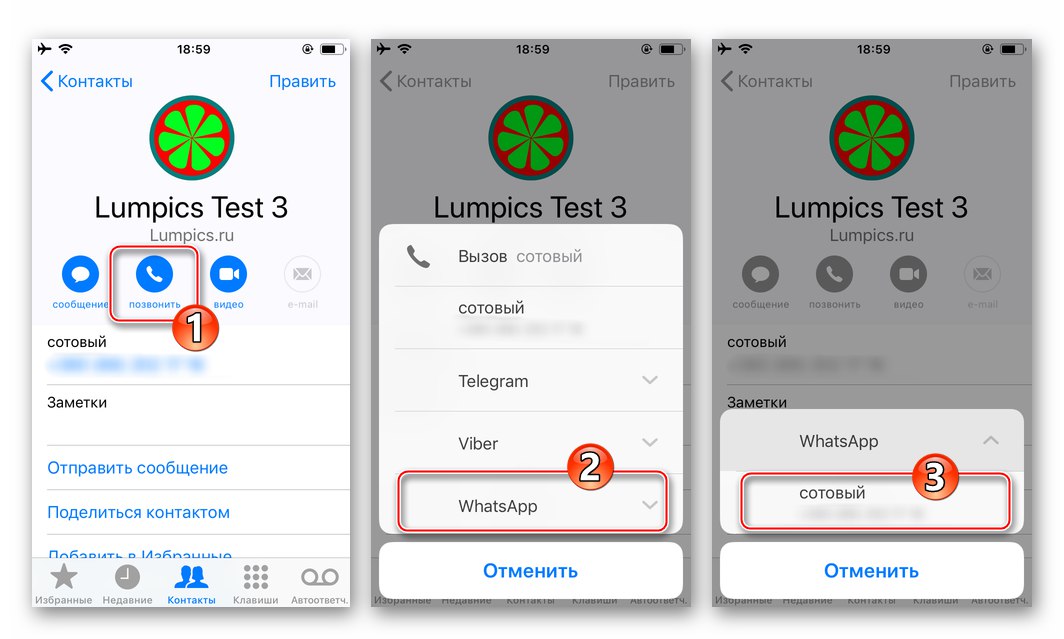
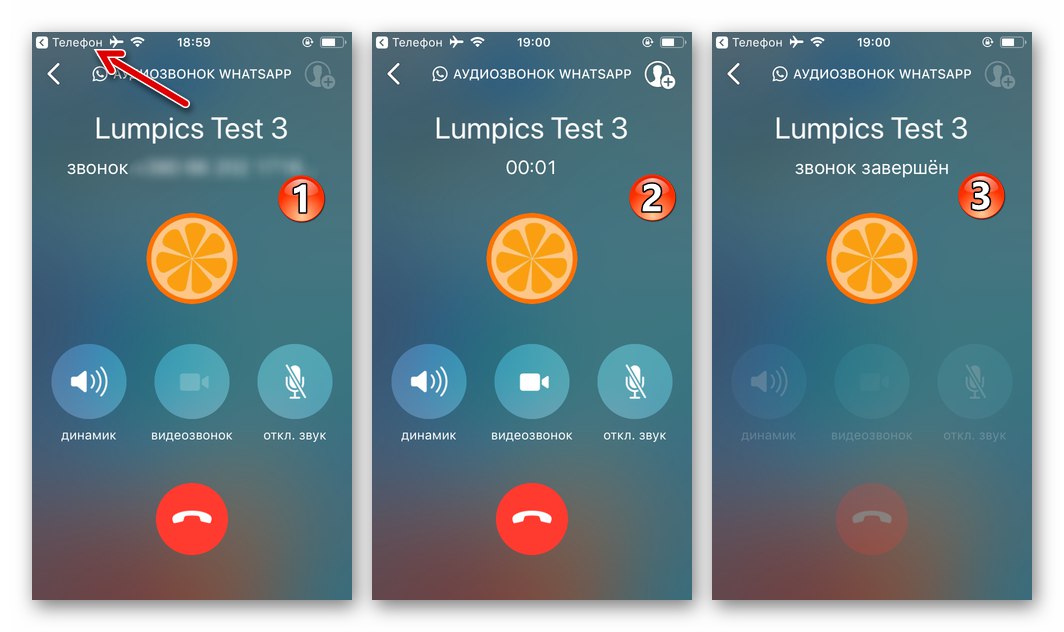
Metoda 5: Połączenie konferencyjne
Użytkownicy WhatsApp mogą wykonywać połączenia głosowe nie tylko indywidualne, ale także rozmawiać w grupie (do) czterech osób. Aby zorganizować rozmowę grupową, możesz skorzystać z jednej z trzech ścieżek.
- Sekcja „POŁĄCZENIA”:
- Otwórz WatsAp, stuknij „Połączenia” w menu sekcji programu na dole ekranu kliknij "Nowe połączenie"... Zamiast wybierać abonenta, naciśnij „Nowe połączenie grupowe”.
- Zaznacz kontakty dodane do grupy negocjatorów, dotykając pól wyboru po prawej stronie ich nazwisk w książce adresowej komunikatora.
- Po zakończeniu wybierania kontaktów do konferencji stuknij ikonę "Słuchawka", która jest wyświetlana po prawej stronie wiersza awatarów nad listą wpisów książki adresowej. Następnie poczekaj na odpowiedź abonentów, po czym możliwa będzie komunikacja głosowa grupy osób za pośrednictwem komunikatora.
![Sekcja WhatsApp dla iPhone'a Połączenia w komunikatorze - Nowe połączenie grupowe]()
![WhatsApp na iPhone'a - wybór uczestników grupowej rozmowy audio za pośrednictwem komunikatora]()
![WhatsApp na iPhone'a rozpoczyna grupowe połączenie audio]()
- Na czacie grupowym.
- Przejdź do grupy, w której chcesz przeprowadzić połączenie konferencyjne między poszczególnymi członkami. Kliknij przycisk po prawej stronie nazwy czatu "Połączenie".
- Zaznaczaj kolejno pola obok nazw przyszłych uczestników rozmowy grupowej i aby je zainicjować, kliknij słuchawkę.
![WhatsApp na iPhone'a przełącz się na czat grupowy, wywołaj funkcję Zadzwoń]()
![WhatsApp na iPhone'a organizuje rozmowy konferencyjne między uczestnikami czatu grupowego]()
- Podczas rozmowy z innym użytkownikiem:
- Podczas komunikacji z jednym z uczestników WhatsApp bez przerywania połączenia głosowego kliknij ikonę znajdującą się w prawym górnym rogu ekranu Dodaj uczestnika... Stuknij nazwę kontaktu, który zapraszasz do czatu w książce adresowej i potwierdź żądanie otrzymane od komunikatora.
- W ten sam sposób Ty i / lub Twoi rozmówcy możecie zaprosić innego uczestnika do rozmowy.
![WhatsApp na iPhone'a, dodawanie uczestnika do rozmowy audio podczas rozmowy]()
![WhatsApp na iPhone'a, w którym użytkownik bierze udział w połączeniu konferencyjnym]()
Wniosek
Połączenia głosowe przez WhatsApp to świetna okazja do zaoszczędzenia pieniędzy wydanych na opłacenie usług operatorów komórkowych, ale nawet bez uwzględnienia tego czynnika uważane są za wygodny sposób na utrzymywanie kontaktu z bliskimi, a nie z ludźmi. Różnorodne i jednocześnie bardzo proste metody wywoływania omawianej w artykule funkcji pozwalają efektywnie z niej korzystać, nawet początkującym użytkownikom komunikatora.